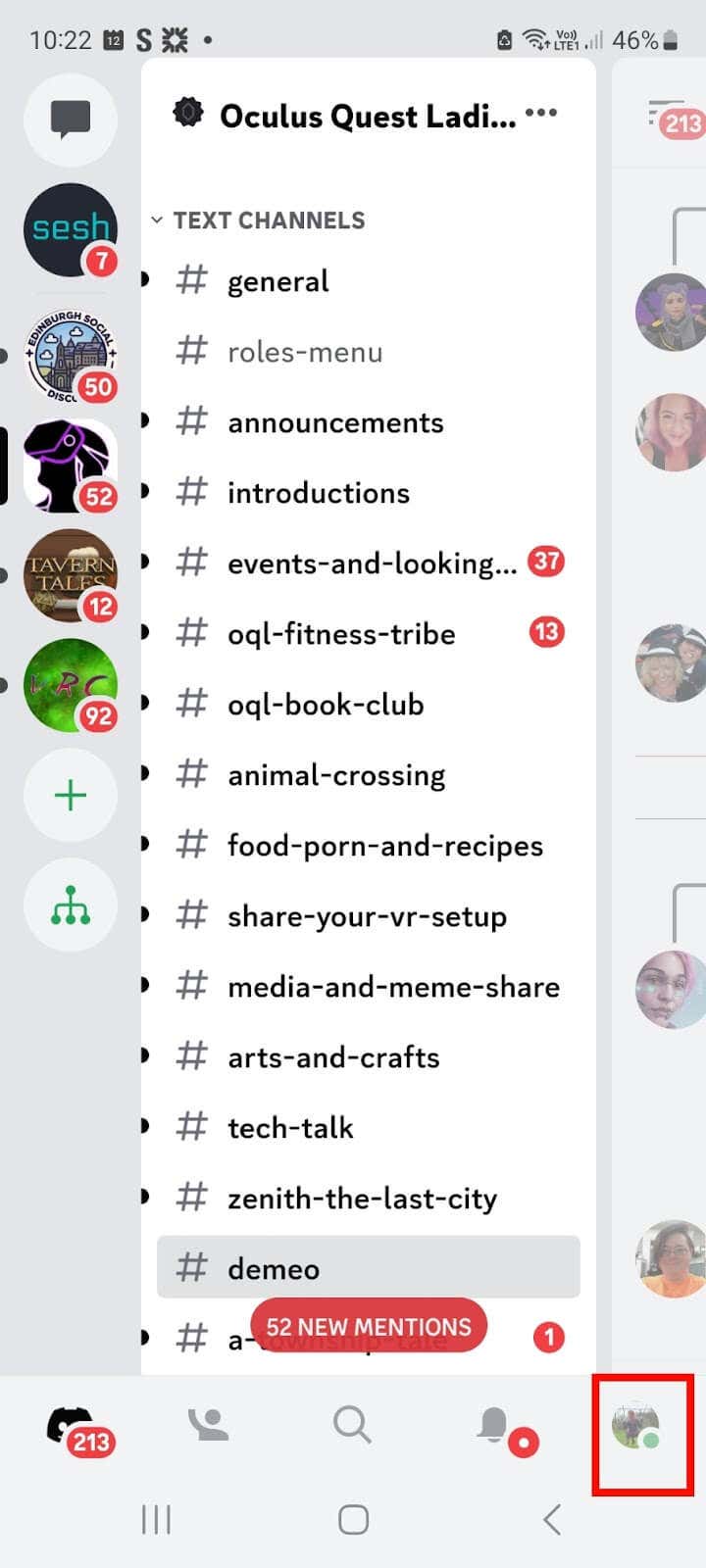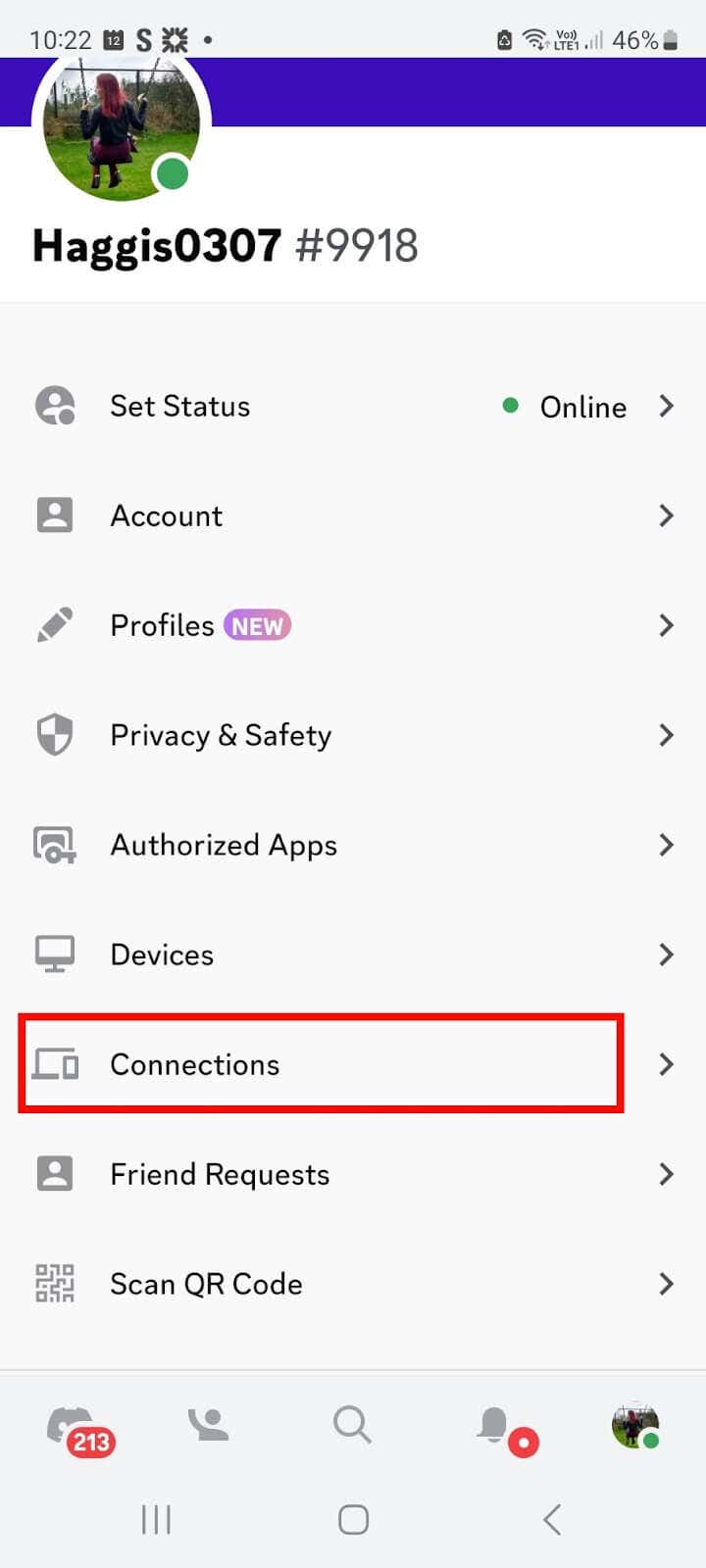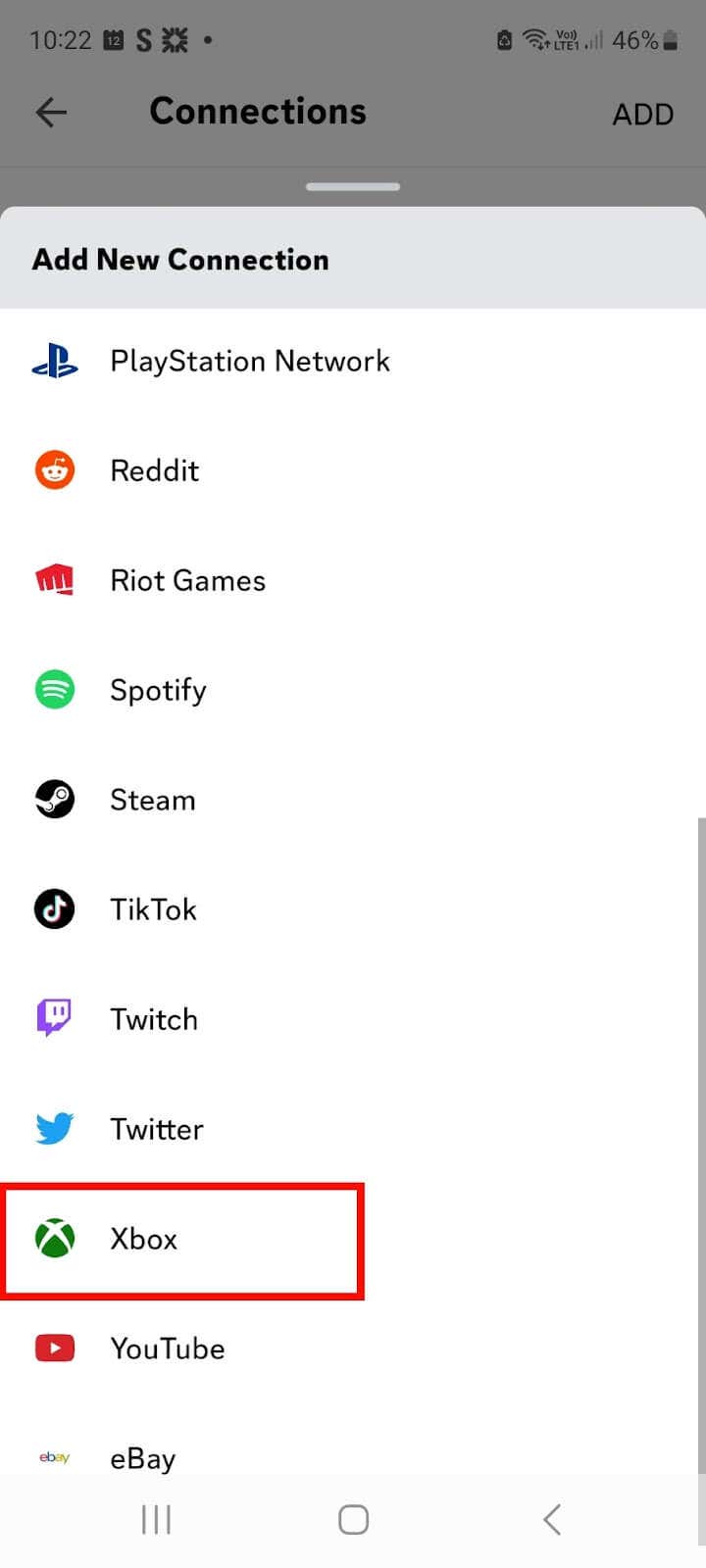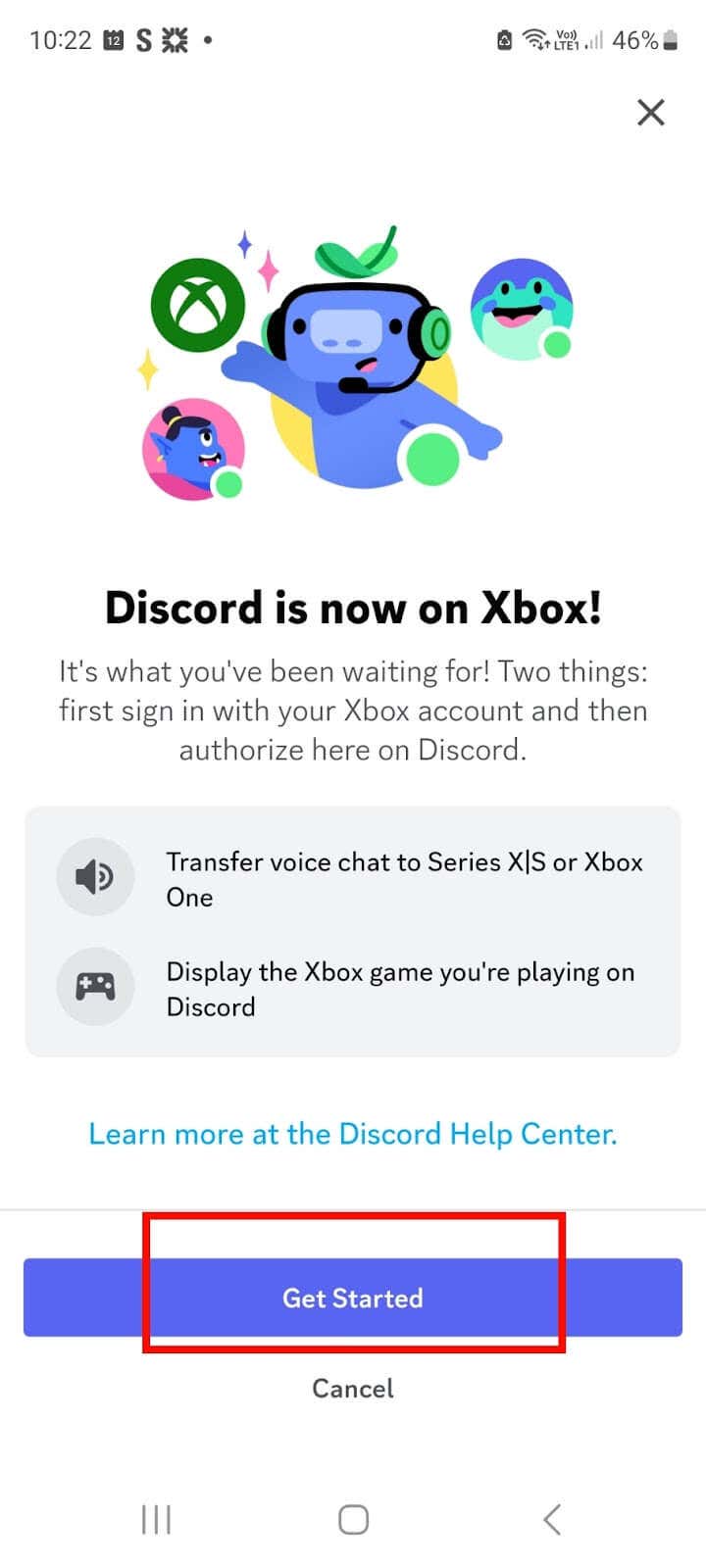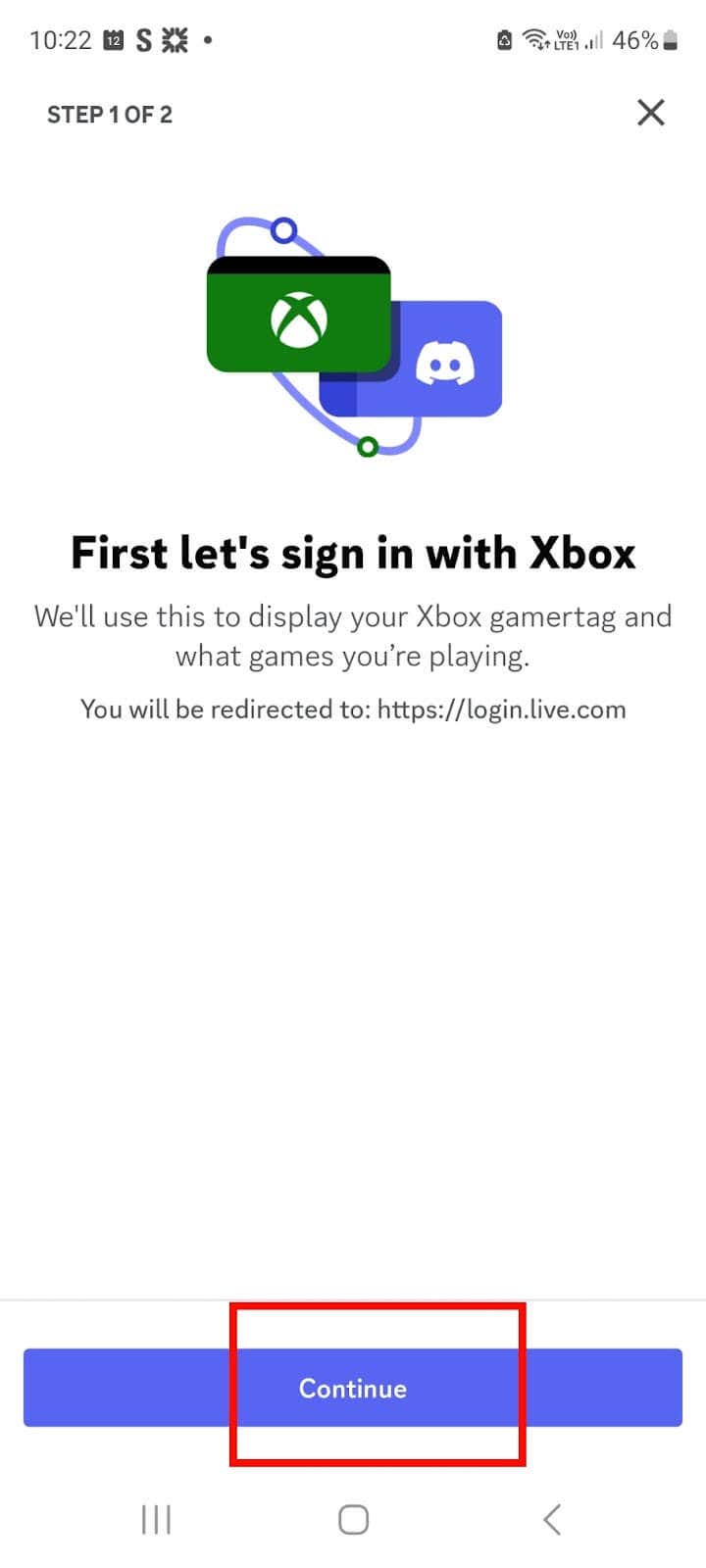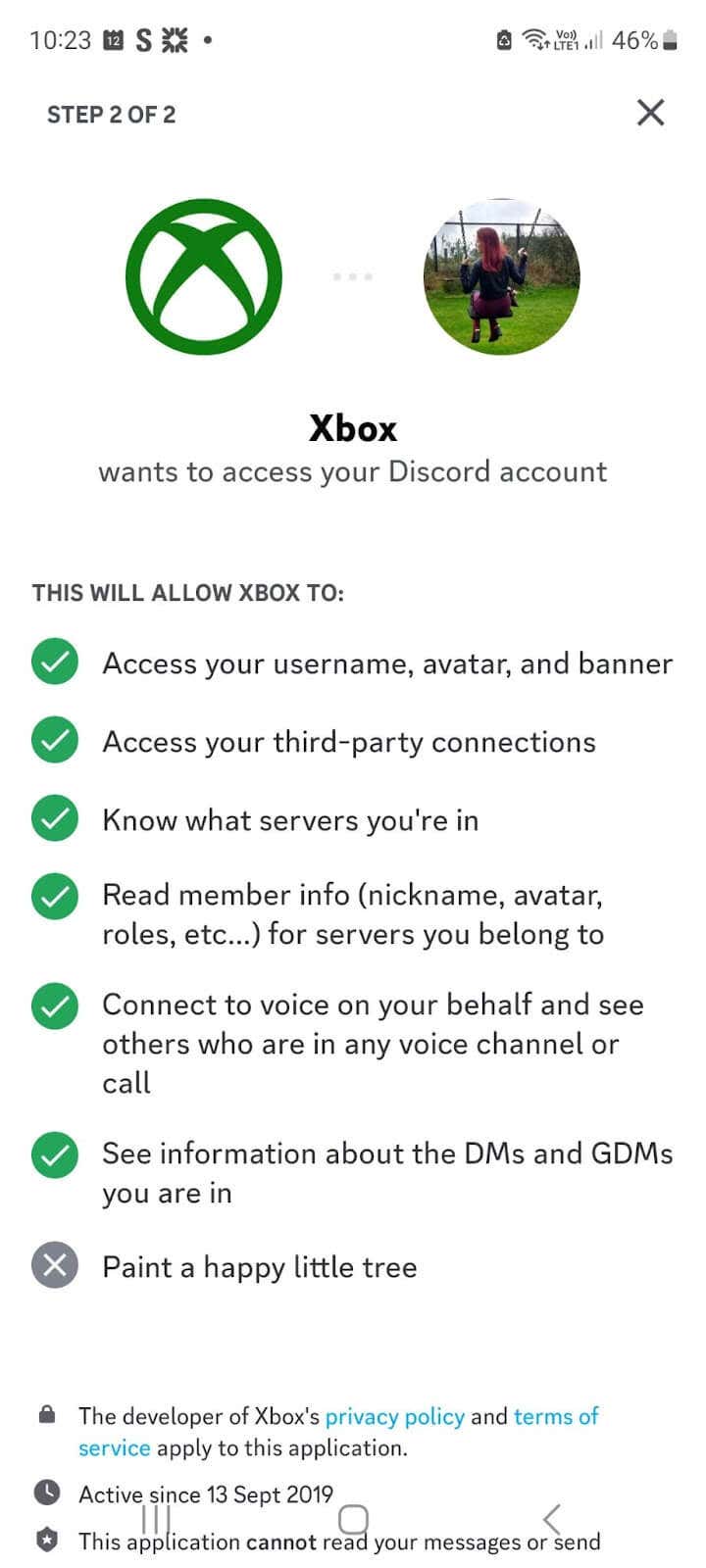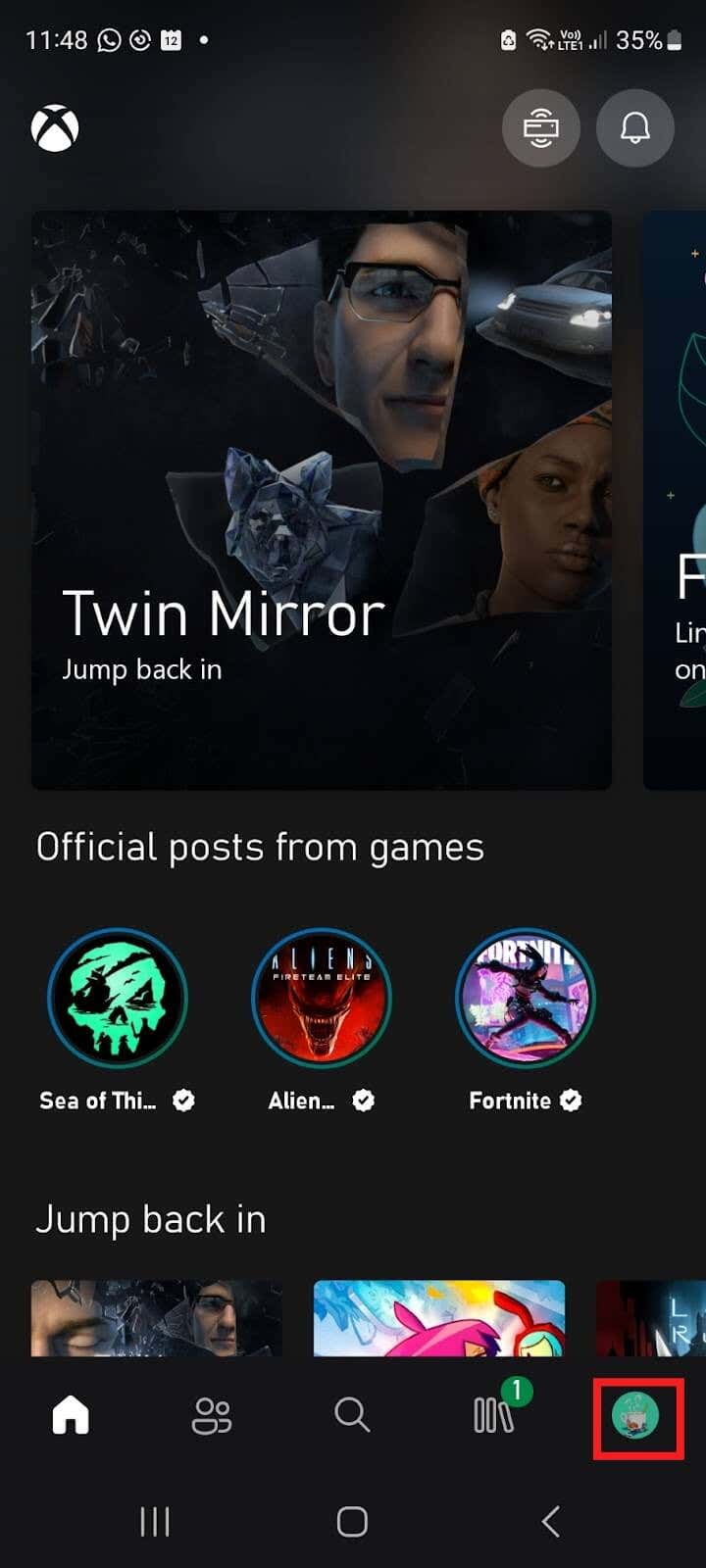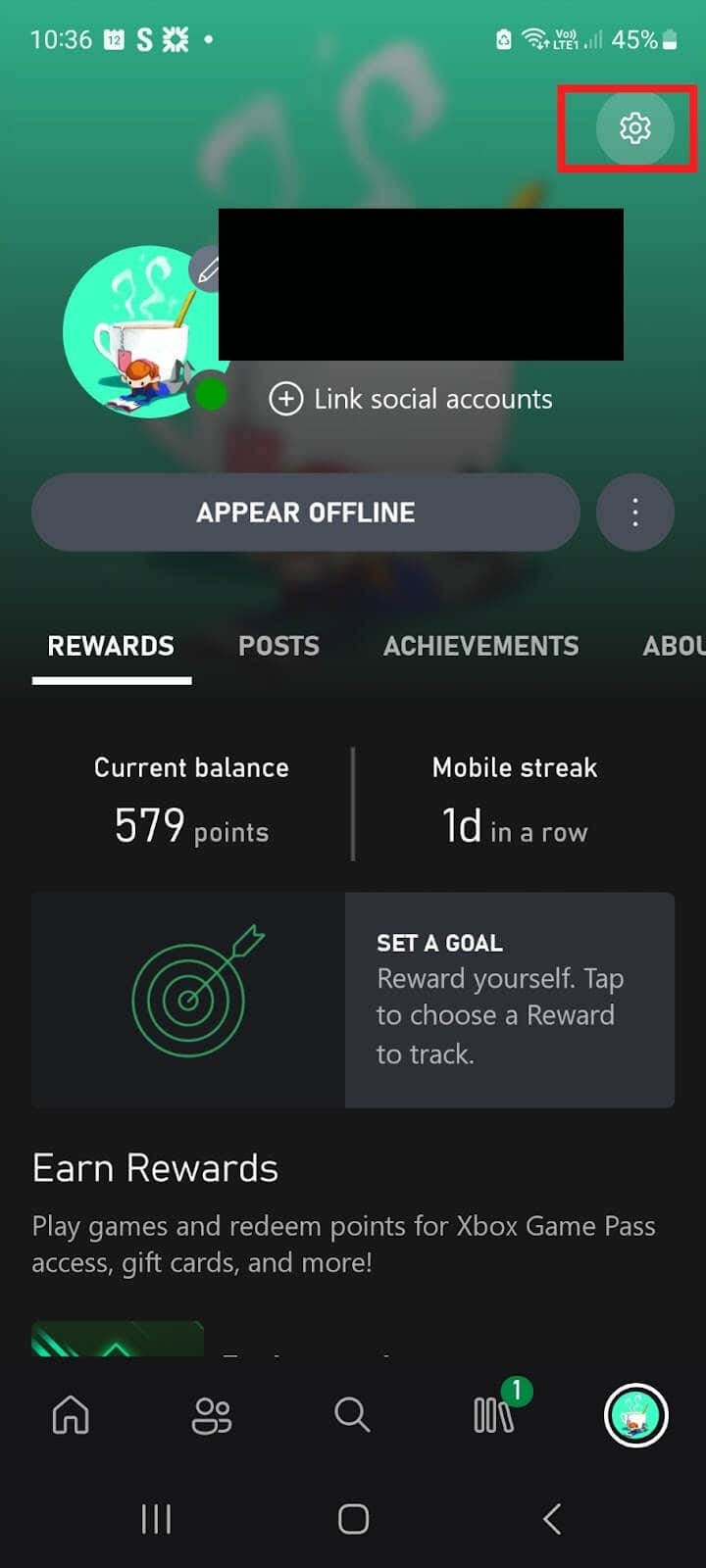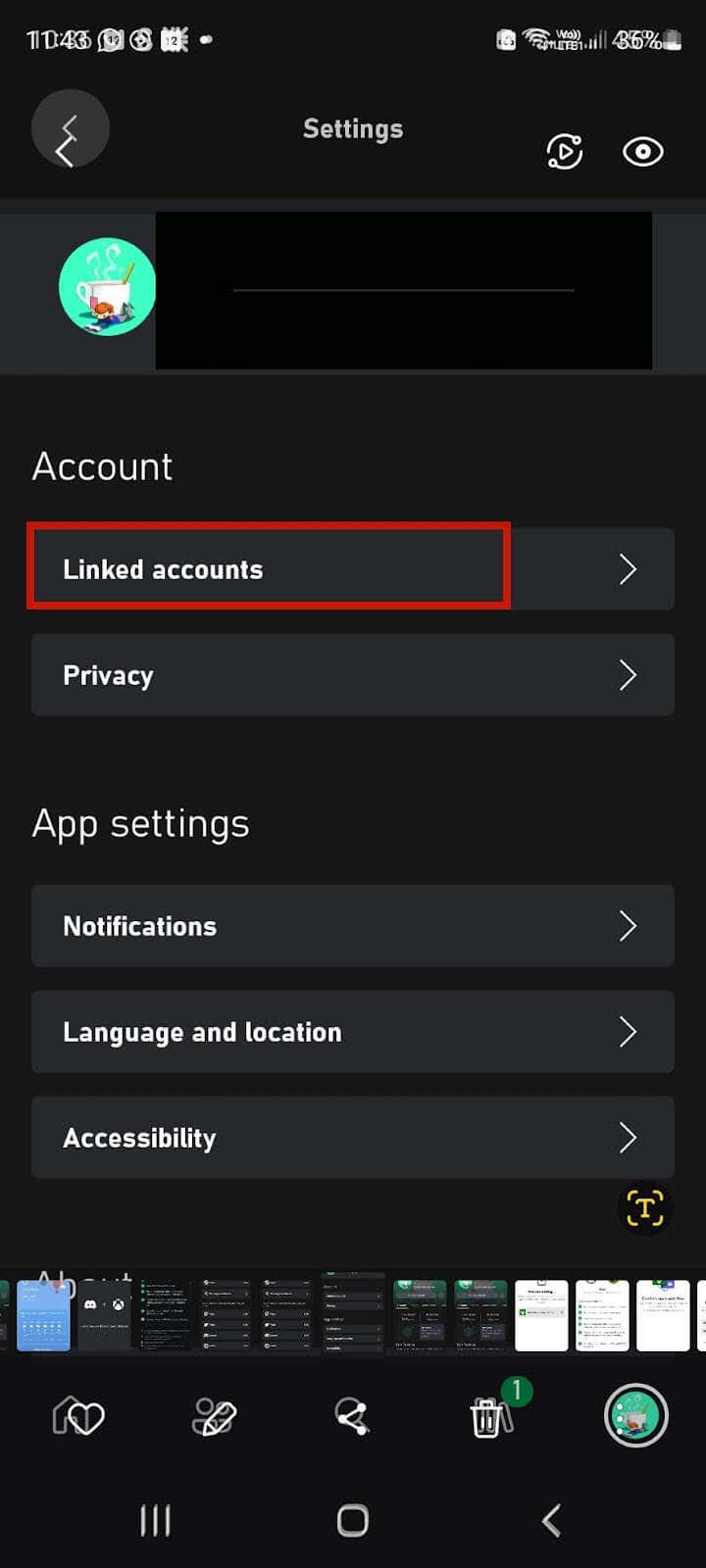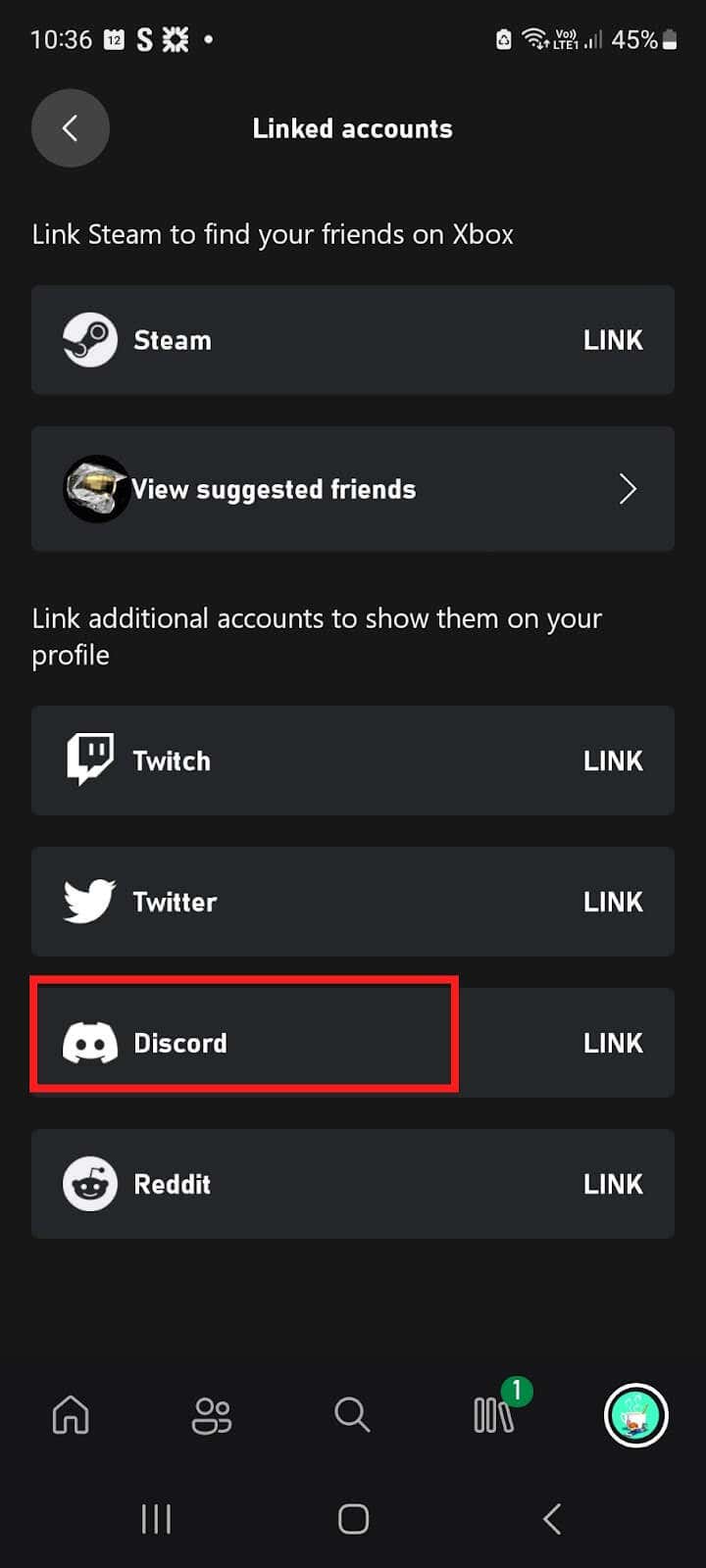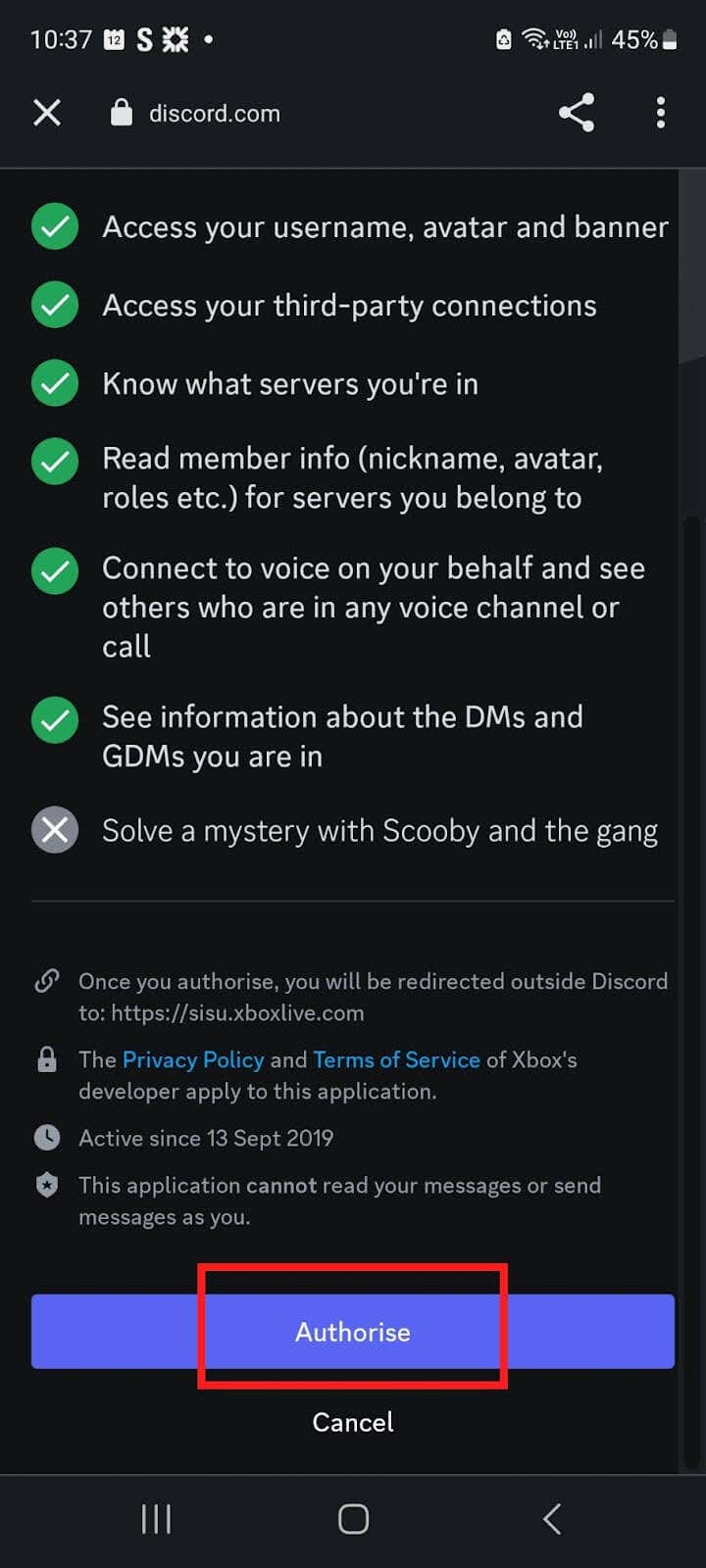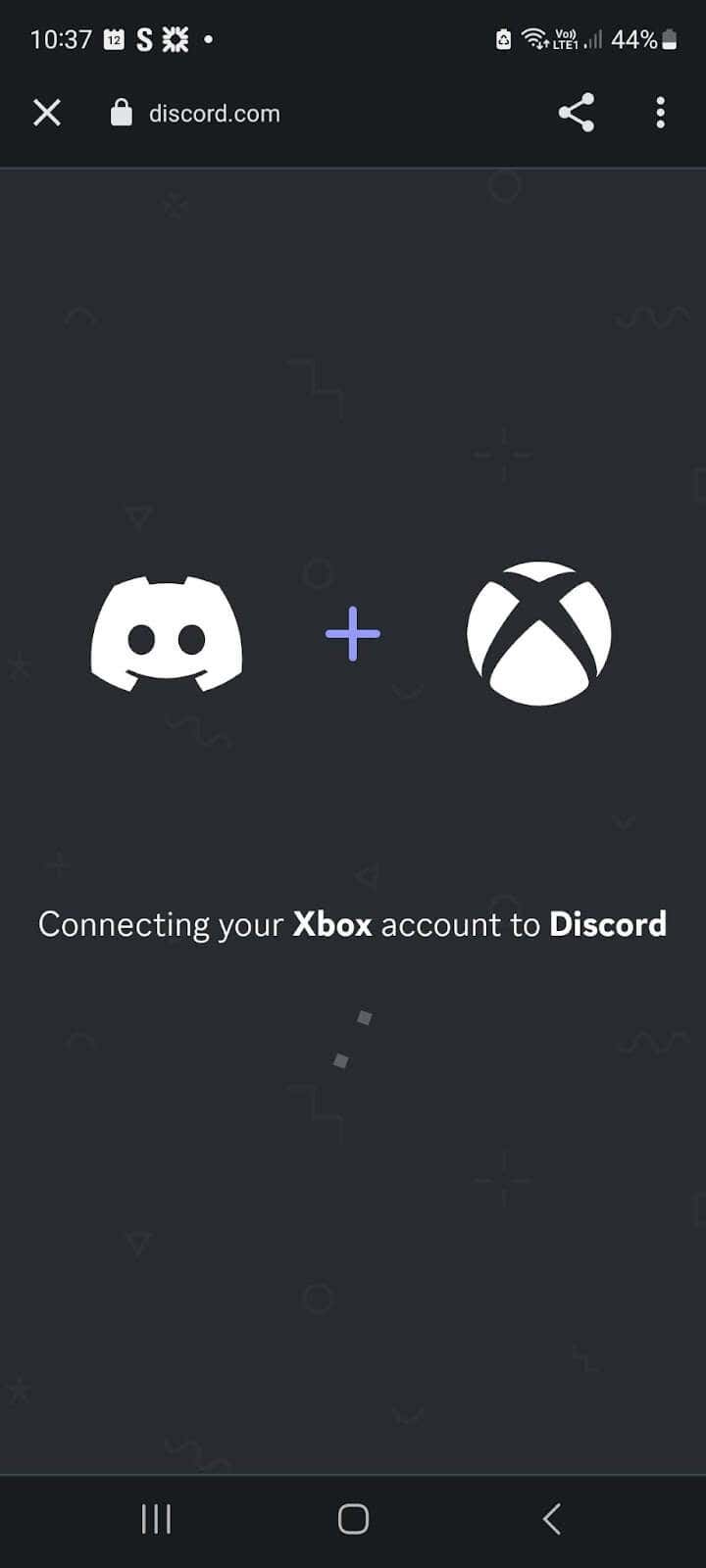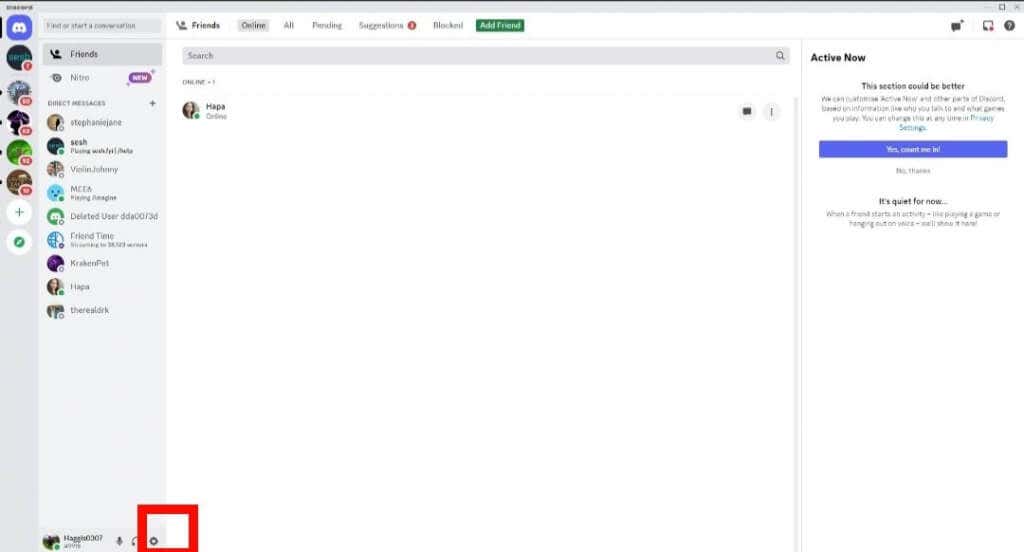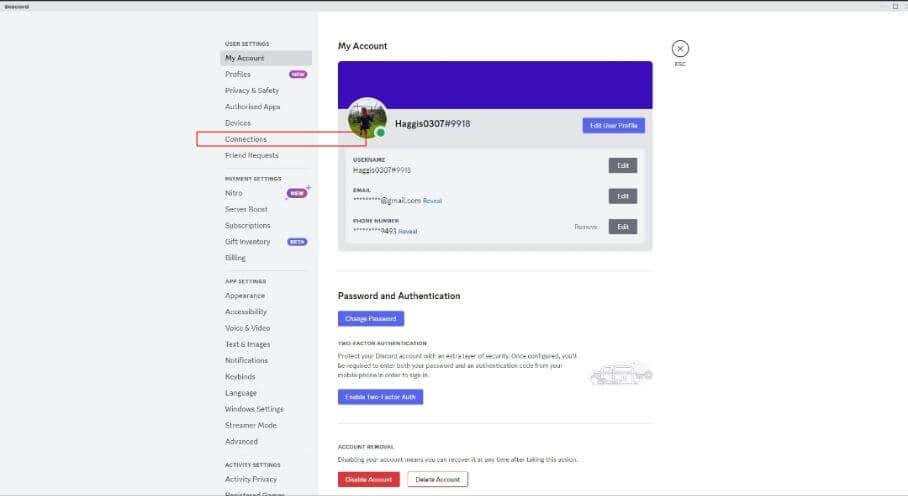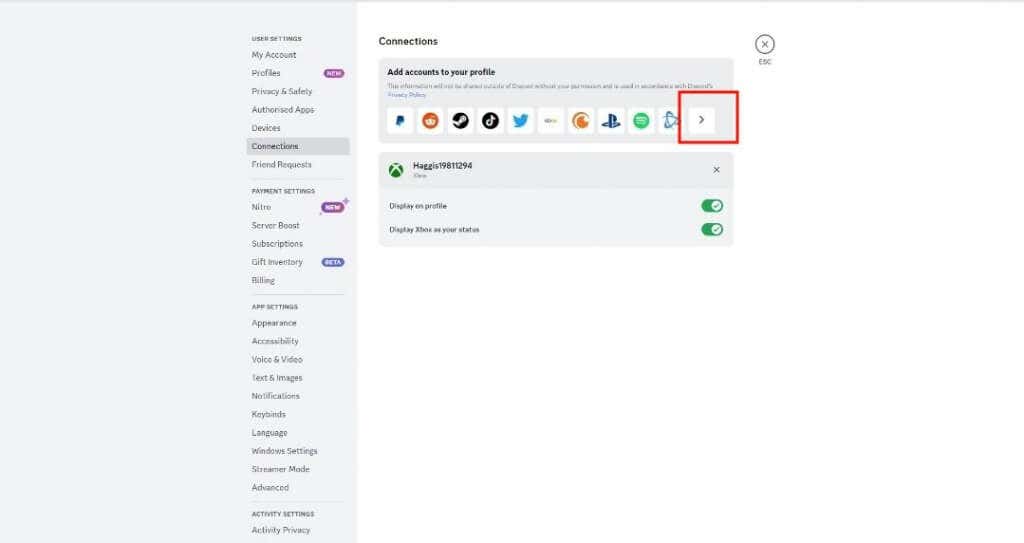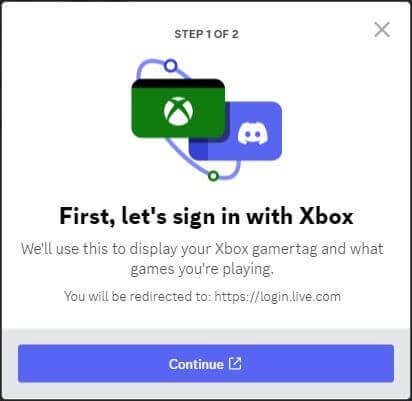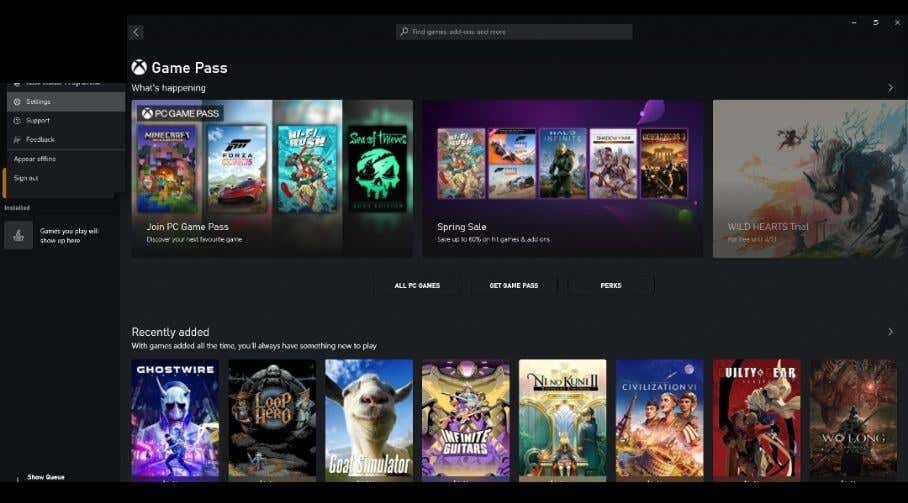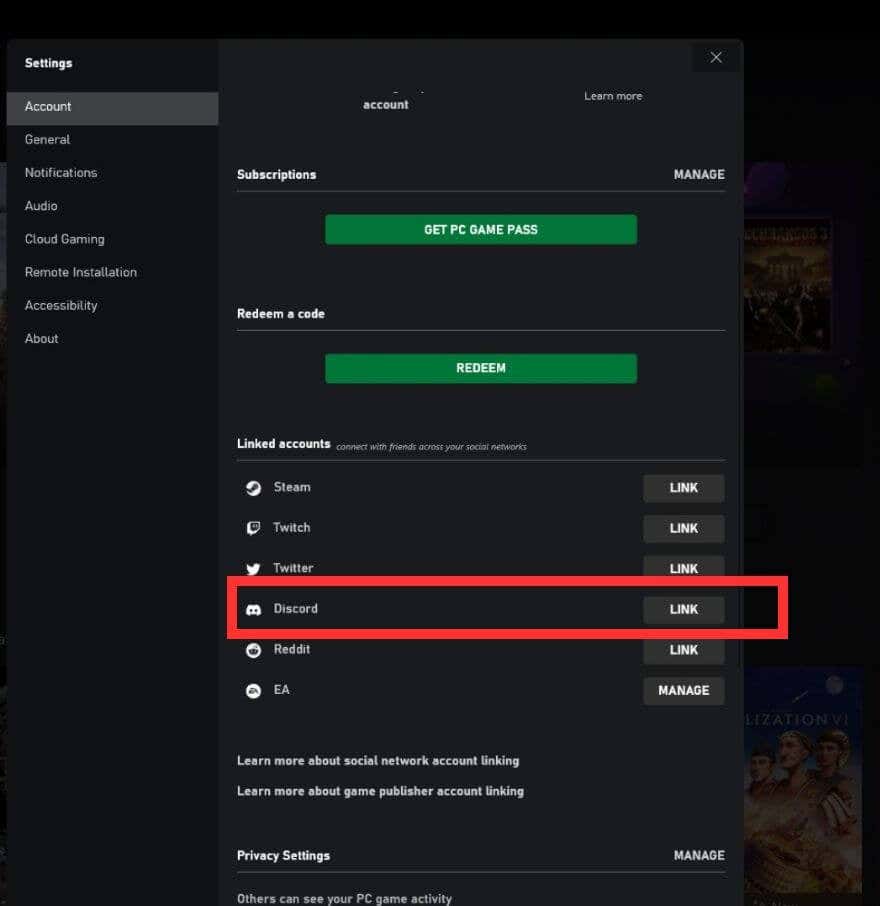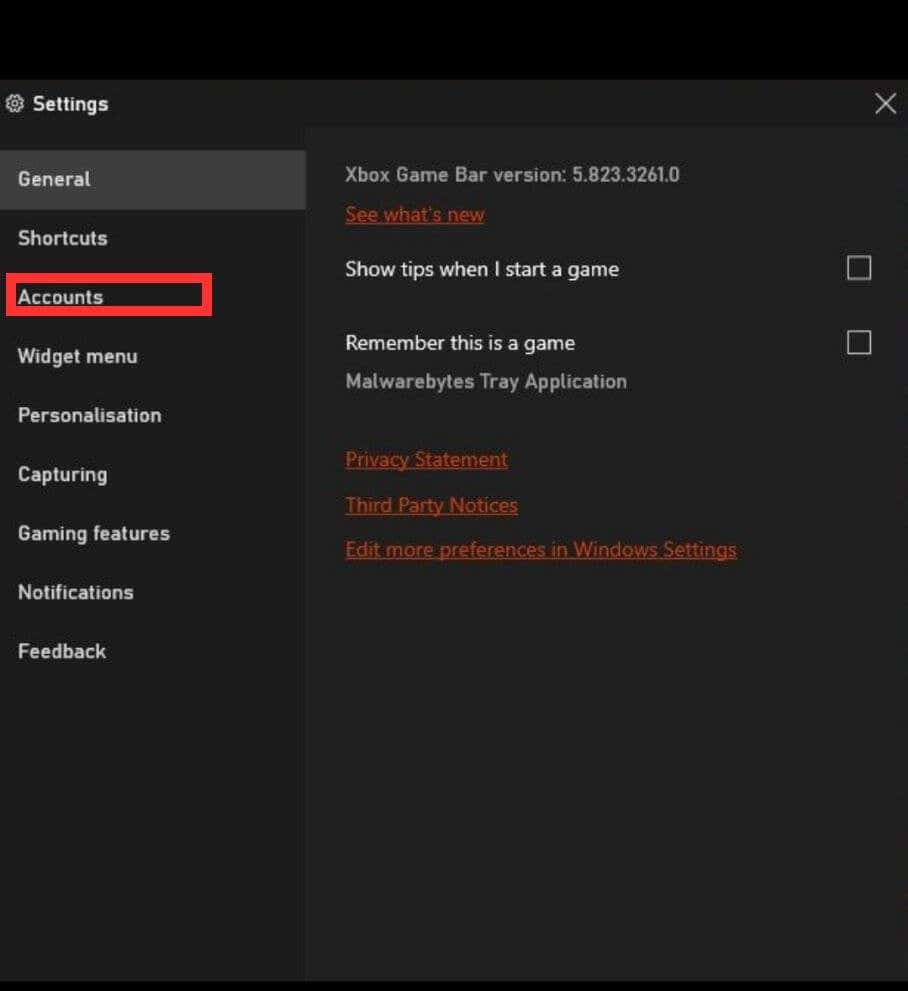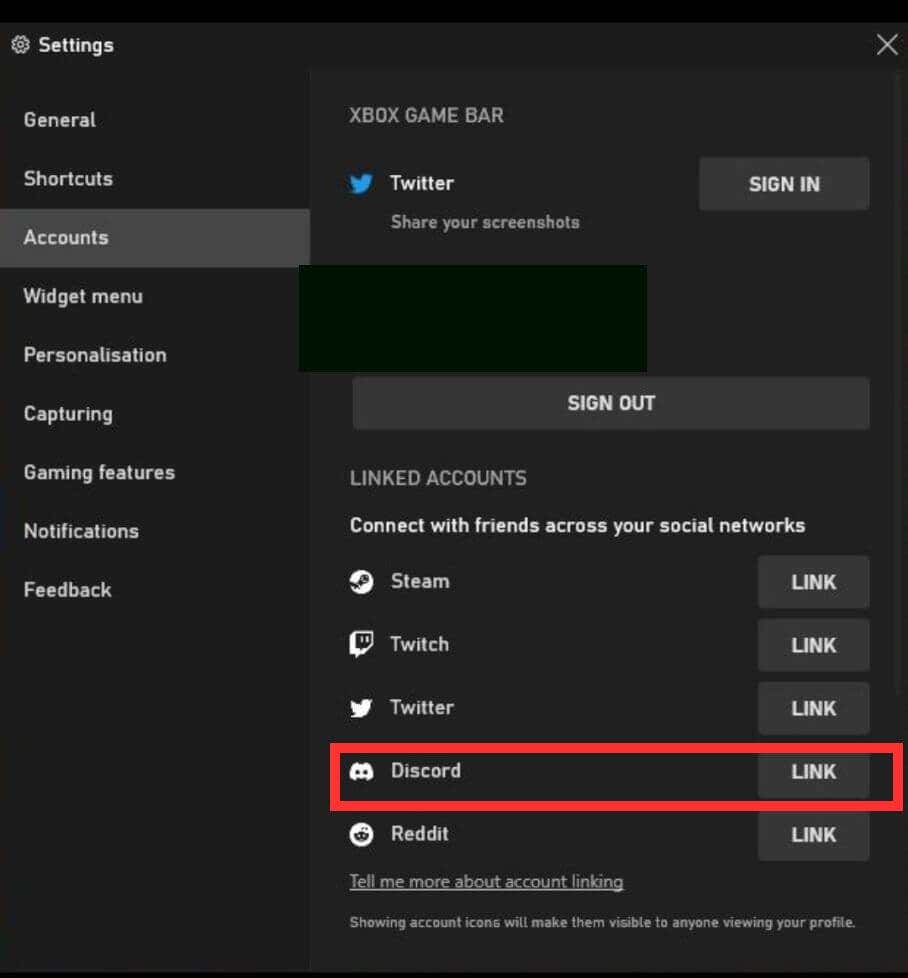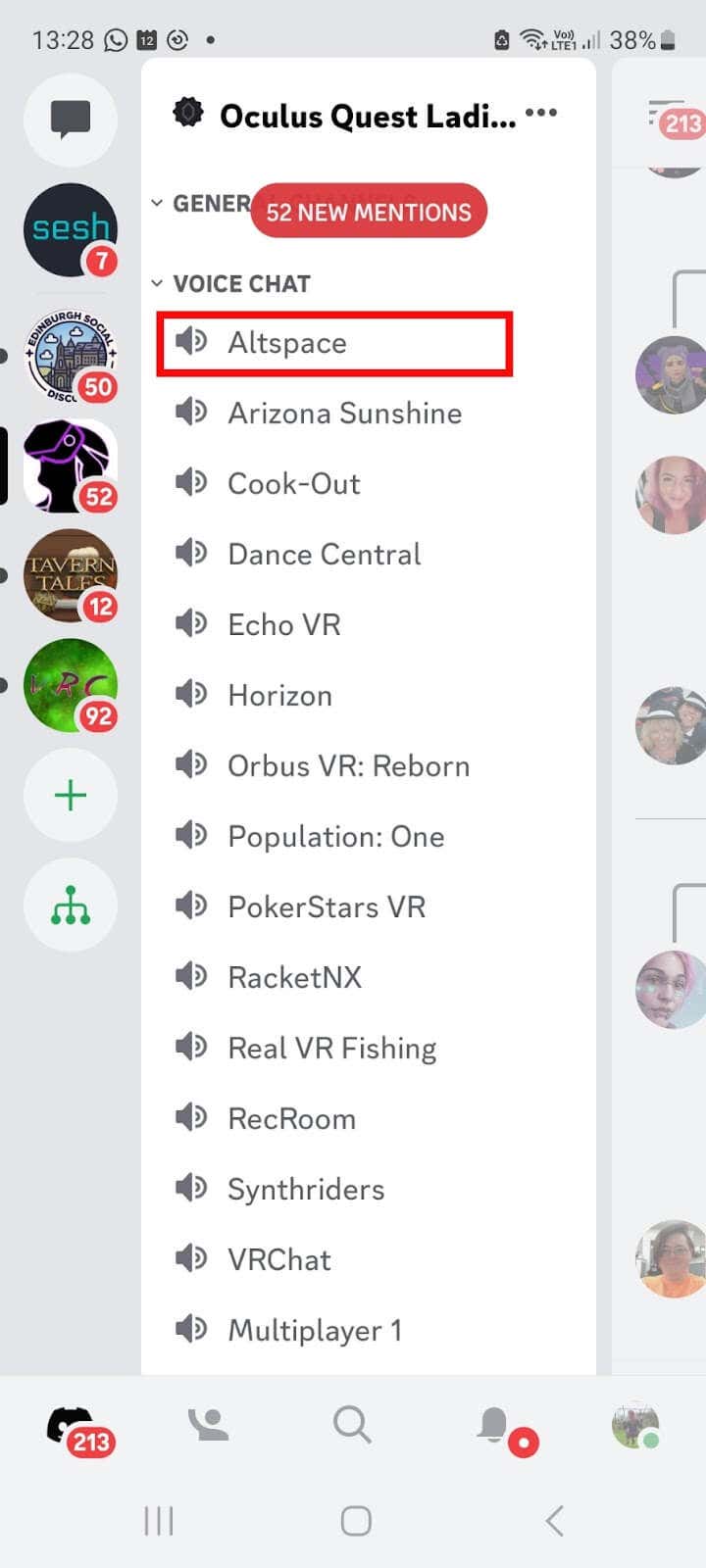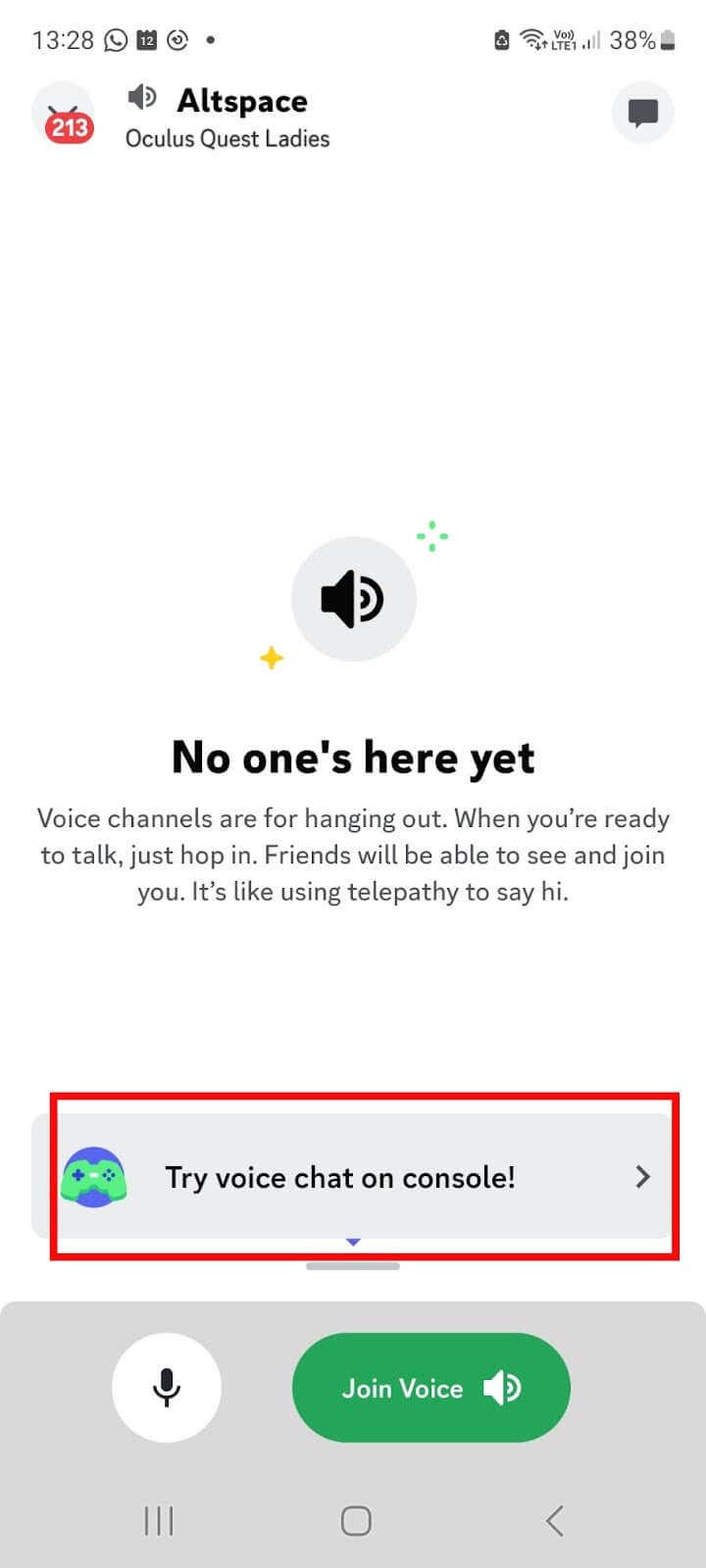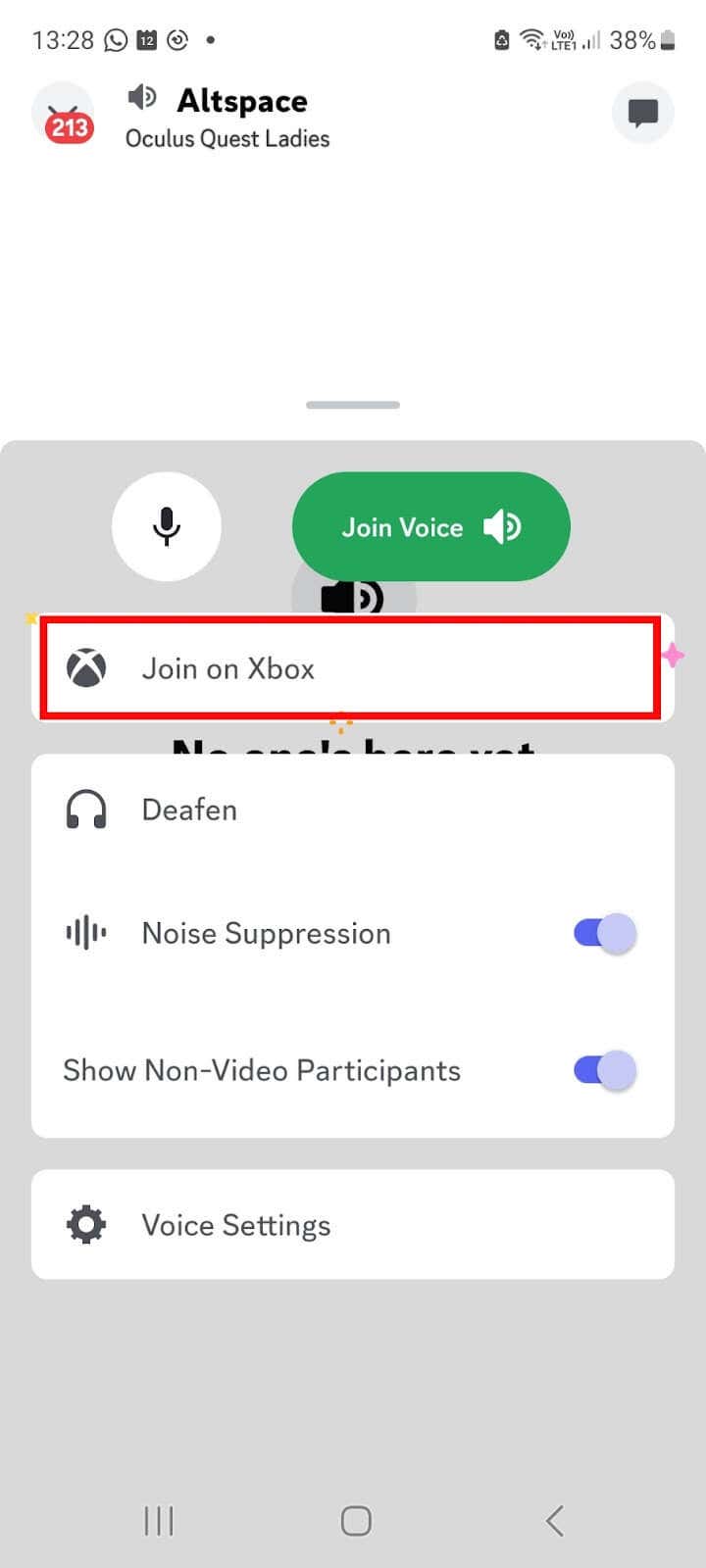Vous ne souhaitez pas utiliser le chat vocal intégré sur votre Xbox One ou Xbox de nouvelle génération ? Vous pouvez plutôt utiliser le chat vocal Discord. Dans ce guide, nous allons vous montrer comment utiliser Discord sur Xbox, avec plusieurs façons de connecter vos comptes Discord et Xbox, ainsi que comment commencer à utiliser Discord sur Xbox.
Activer les fonctionnalités à distance
La première étape consiste à activer les fonctionnalités à distance afin que vous puissiez utiliser Discord sur Xbox. Voici comment procéder :
Appuyez sur le bouton Xboxde votre manette.
Accédez à Profil et système>Paramètres>Périphériques et connexions>Fonctionnalités à distance.
Cochez la case Activer les fonctionnalités à distance.
Sélectionnez Veillesous Options d'alimentation. Ceci est extrêmement important, car la lecture à distance ne fonctionnera que si le mode d'alimentation de votre Xbox est réglé sur Veille.
Votre console va maintenant tester votre configuration.
Comment lier vos comptes Xbox et Discord
Pour utiliser Discord sur Xbox, vous devez d'abord associer vos comptes Xbox et Discord. Il existe différentes manières de connecter vos comptes, sur ordinateur ou via mobile. Puisque vous aurez besoin de l'application Discord plus tard pour le chat vocal sur votre console, nous commencerons par comment lier vos comptes via mobile.
Tout d'abord, vous devez télécharger les applications Discord et Xbox depuis le Play Store et vous connecter aux deux applications.
Comment se connecter à votre Xbox depuis l'application Discord
Ouvrez l'application Discord.
Appuyez sur votre icône de profilen bas à droite.
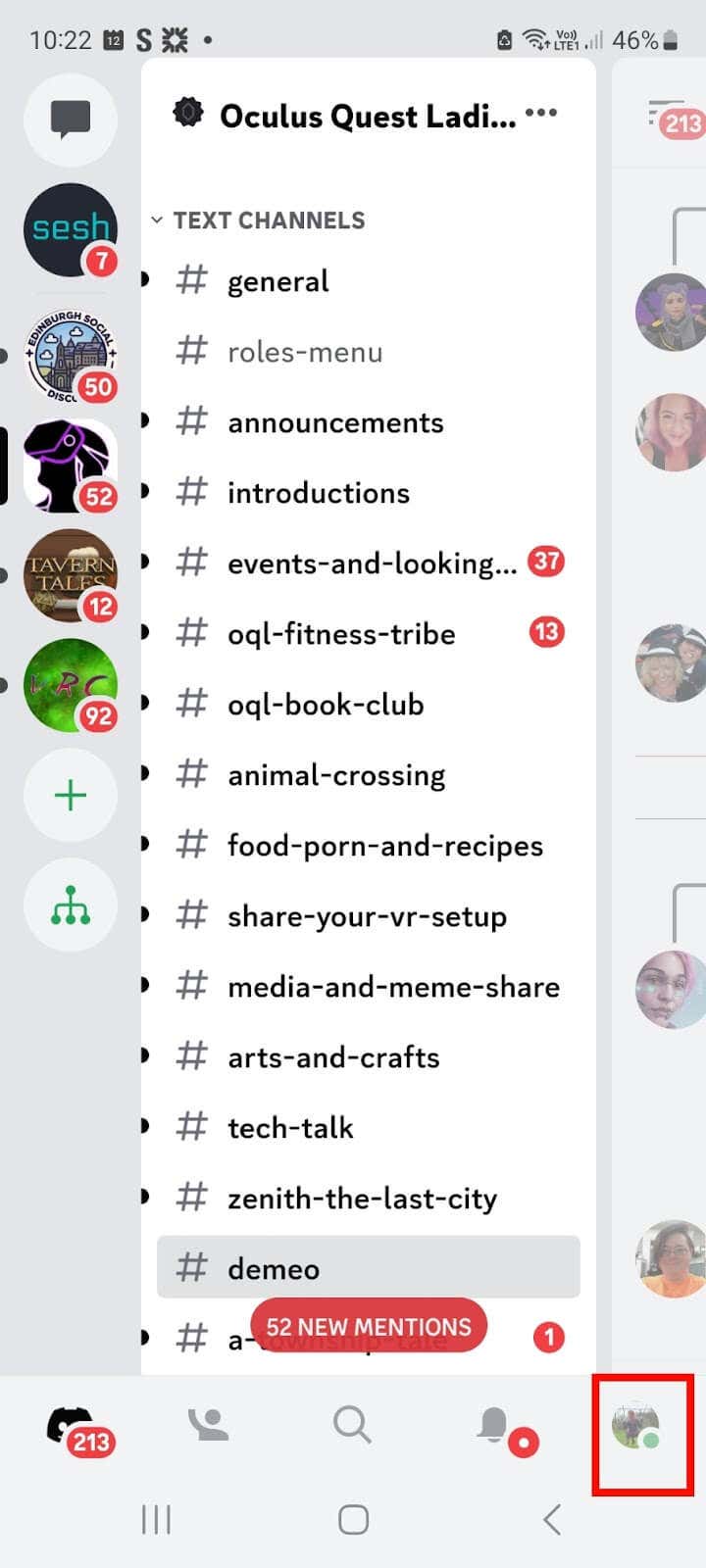
Appuyez sur Connexionspour afficher la liste de vos comptes associés.
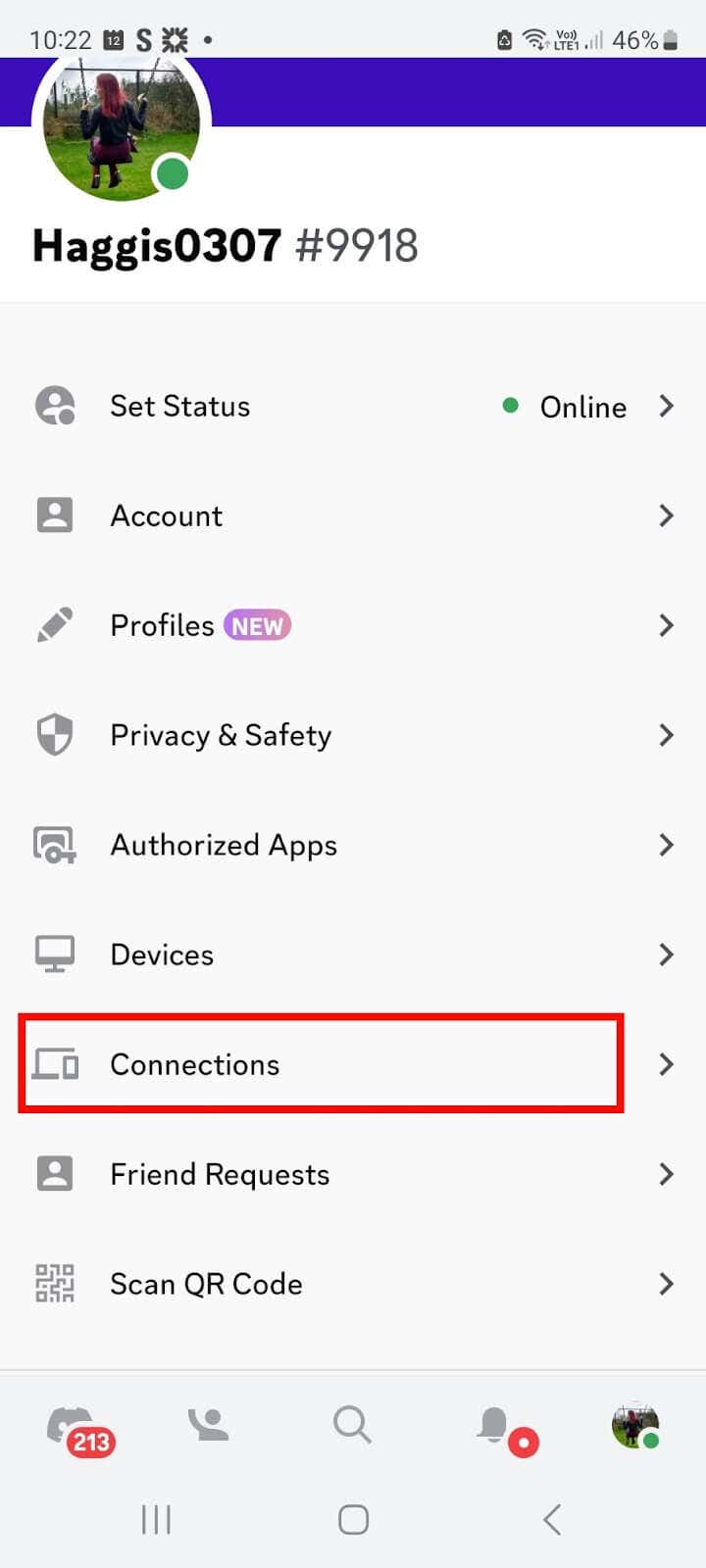
Appuyez sur Ajouteren haut à droite de votre écran.
Faites défiler vers le bas et appuyez sur le bouton Xbox.
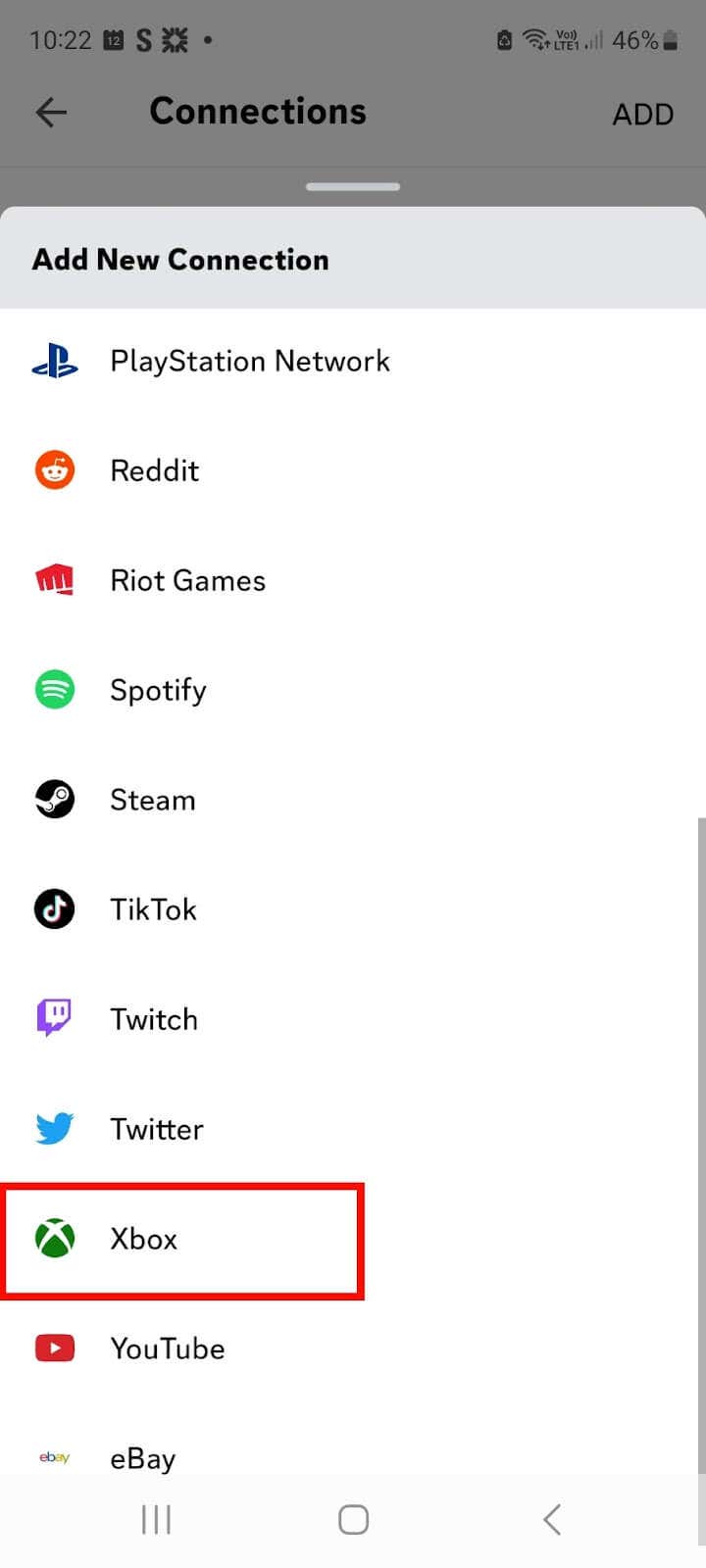
Appuyez sur Commencer>Continuer.
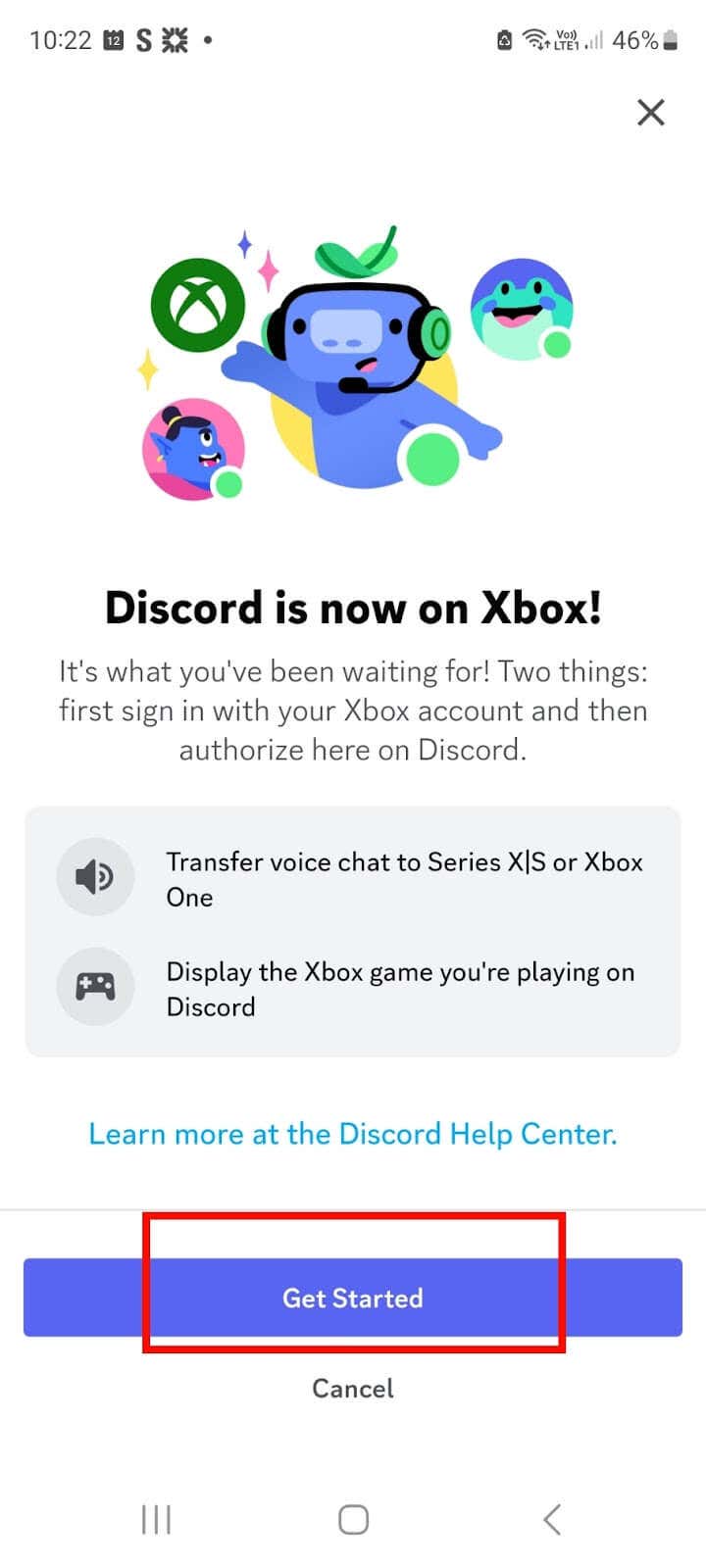
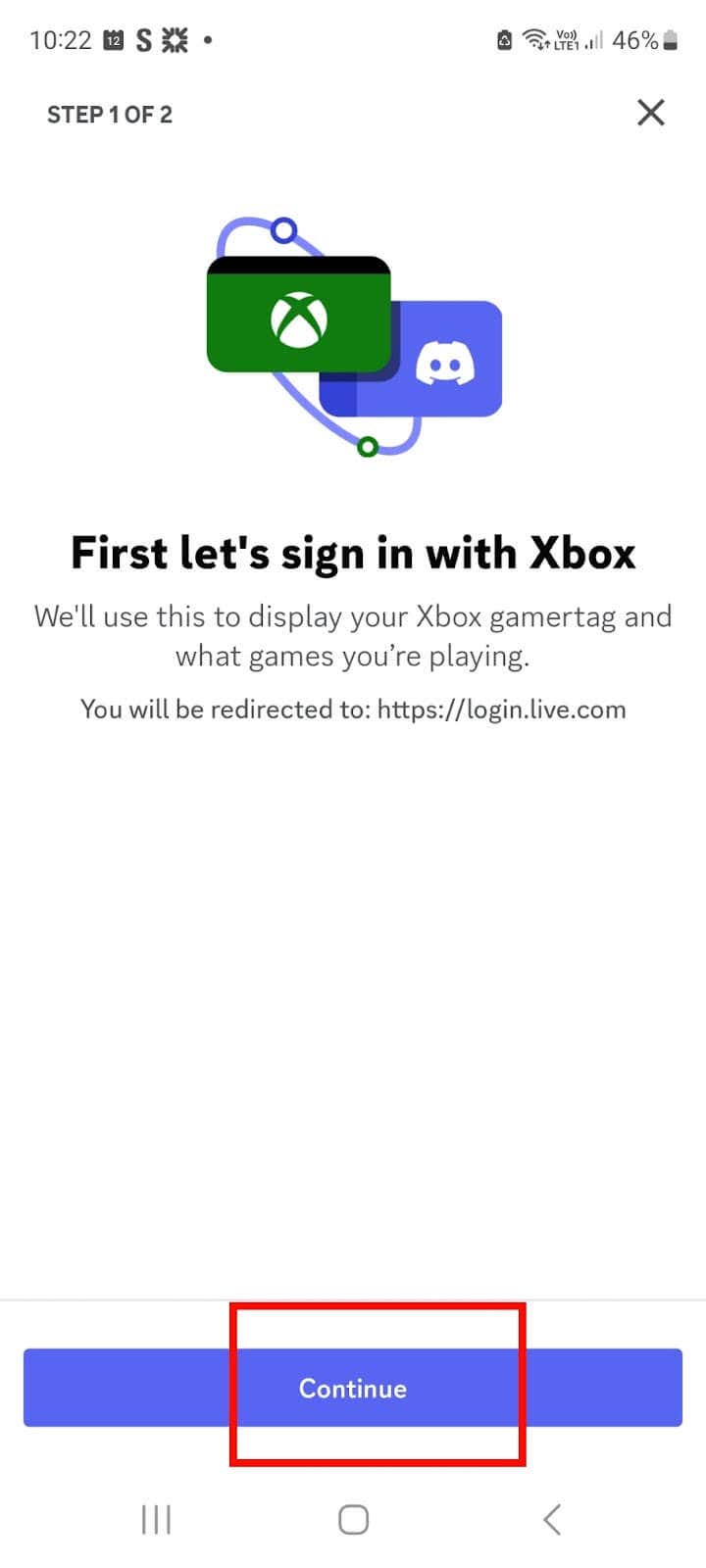
Dans la fenêtre "Autoriser cette application à accéder à vos informations ?" l'écran, appuyez sur Oui.
Remarque : Si vous n'êtes pas connecté à l'application Xbox, vous serez invité à saisir votre nom d'utilisateur et votre mot de passe..
Vous verrez alors un écran indiquant « Xbox souhaite accéder à votre compte Discord » : appuyez sur Autoriser et continuer.
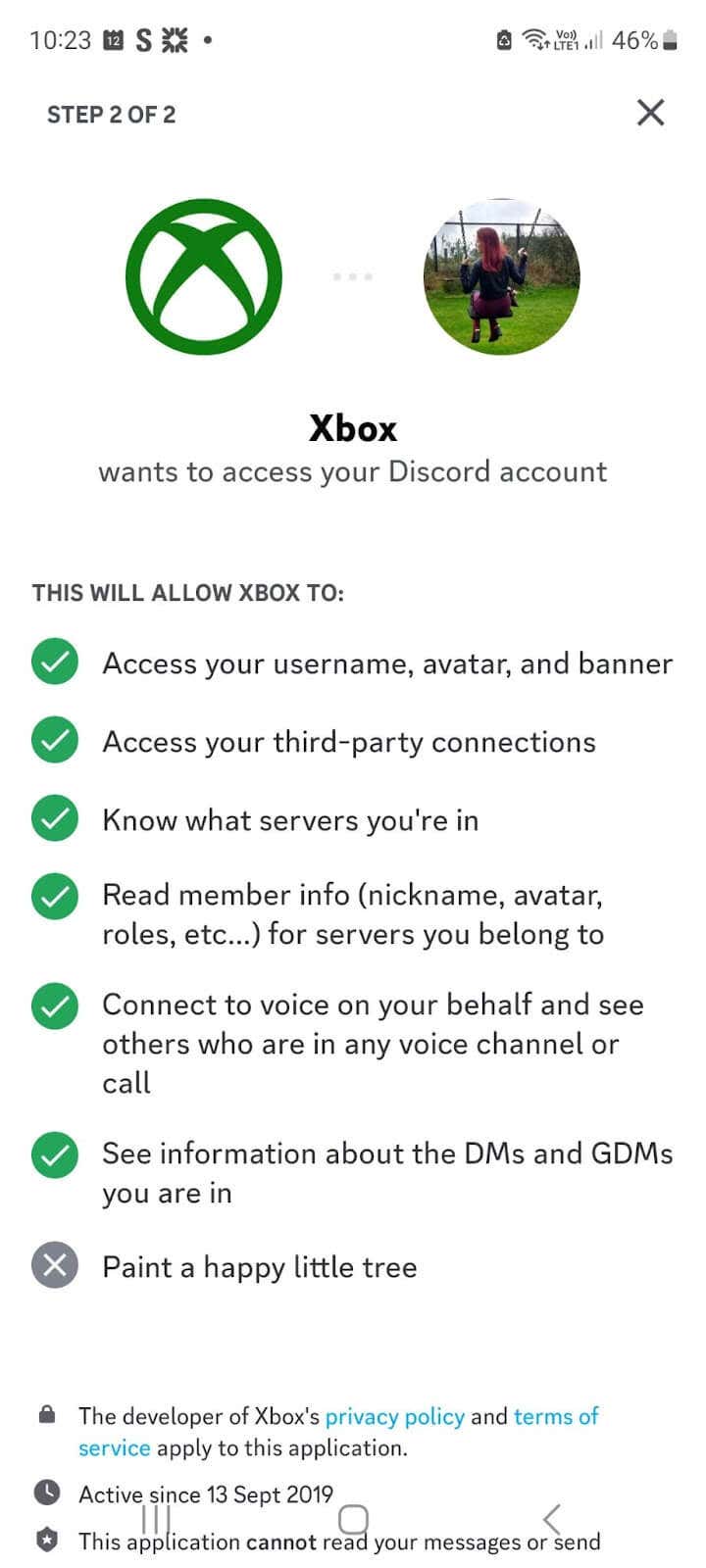
Vos comptes sont désormais connectés !
Comment connecter votre compte Discord à l'aide de l'application Xbox
Ouvrez l'application Xbox.
Appuyez sur votre icône de profilen bas à droite.
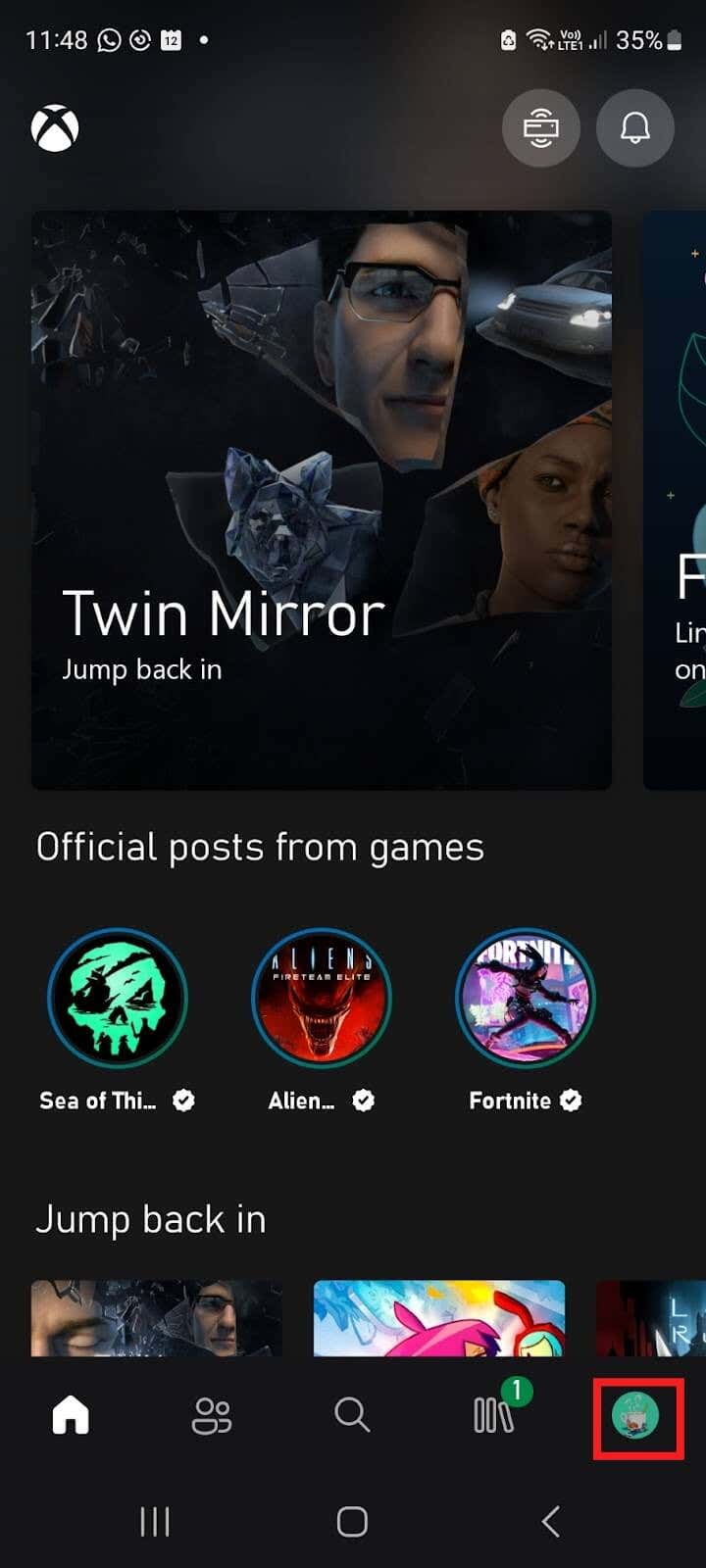
Appuyez sur l'icône Paramètres(rouage) en haut à droite.
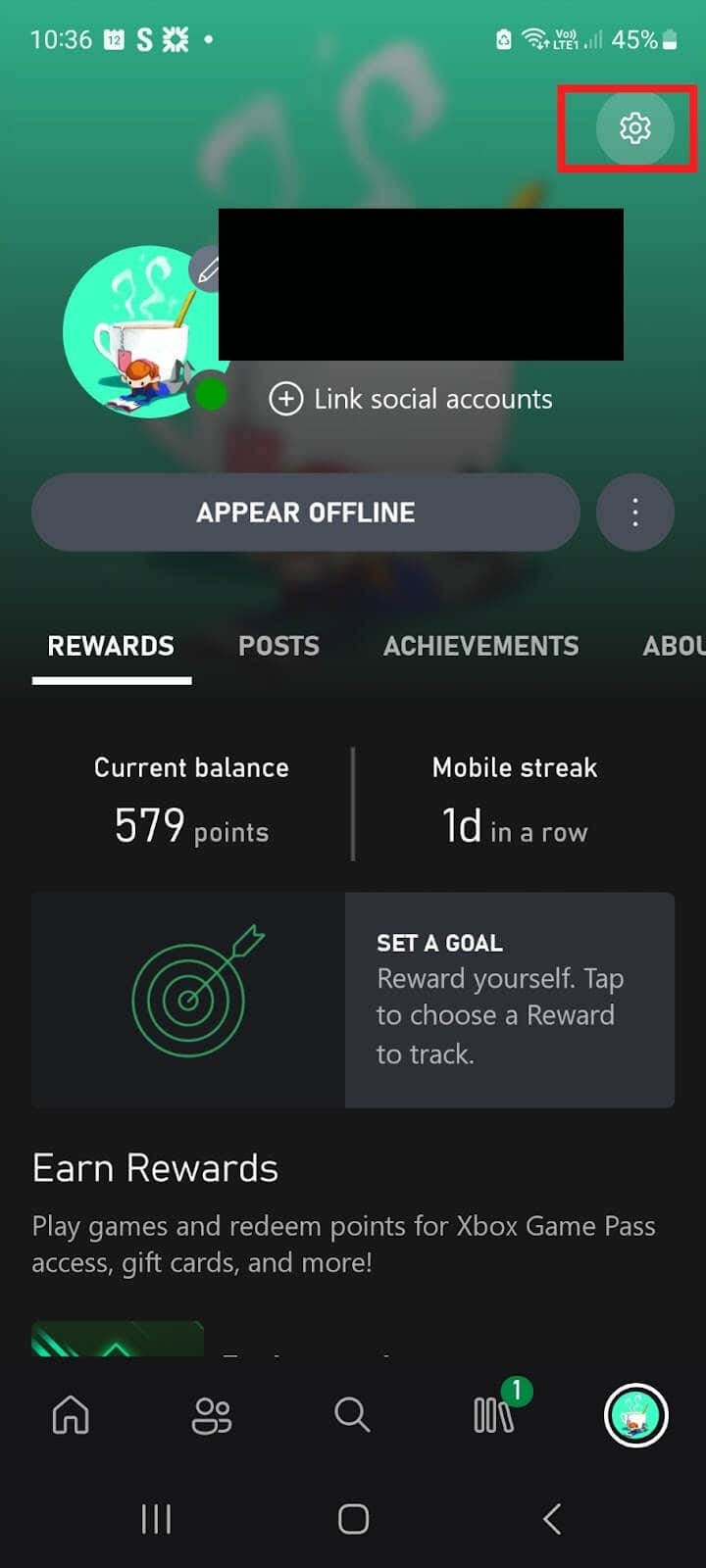
Sous Compte, appuyez sur Comptes associés.
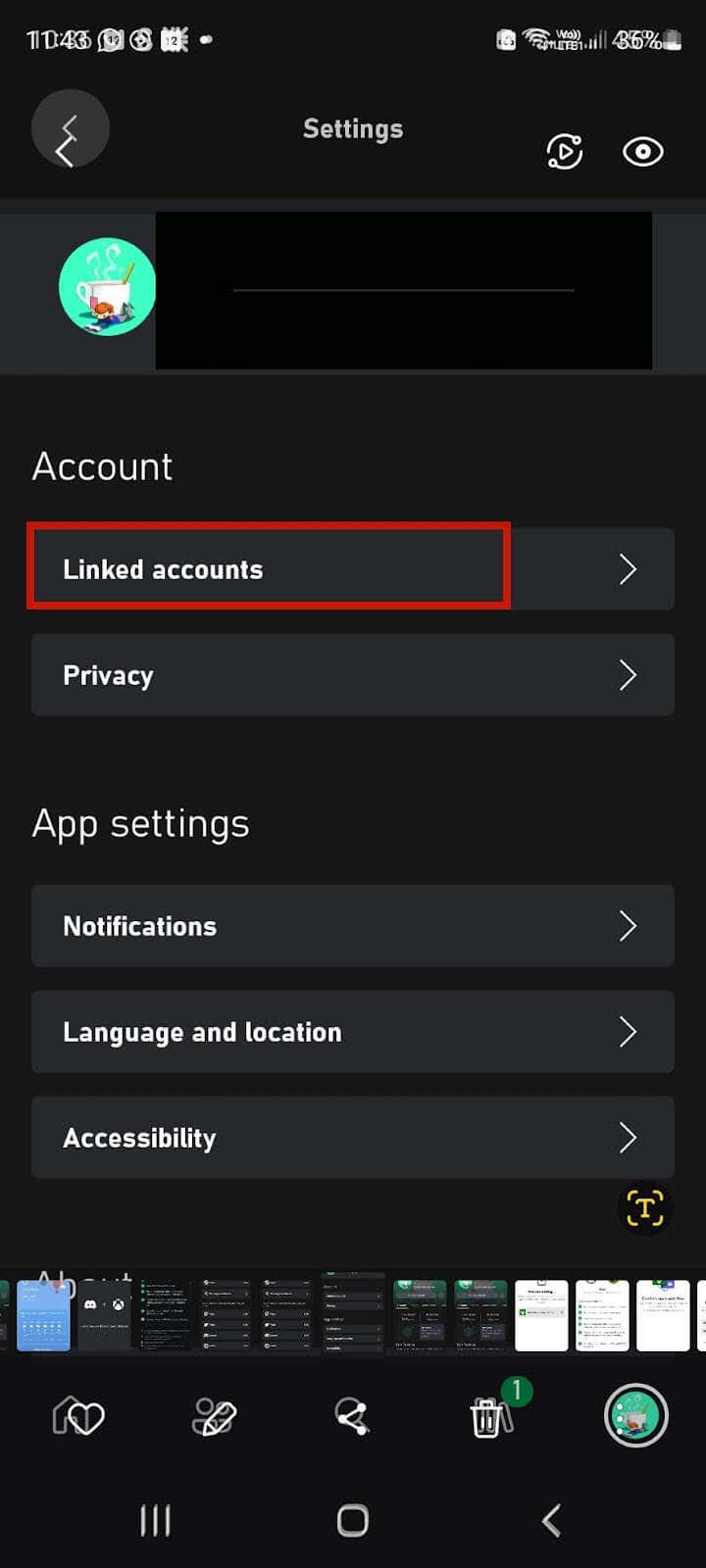
Appuyez sur Discord.
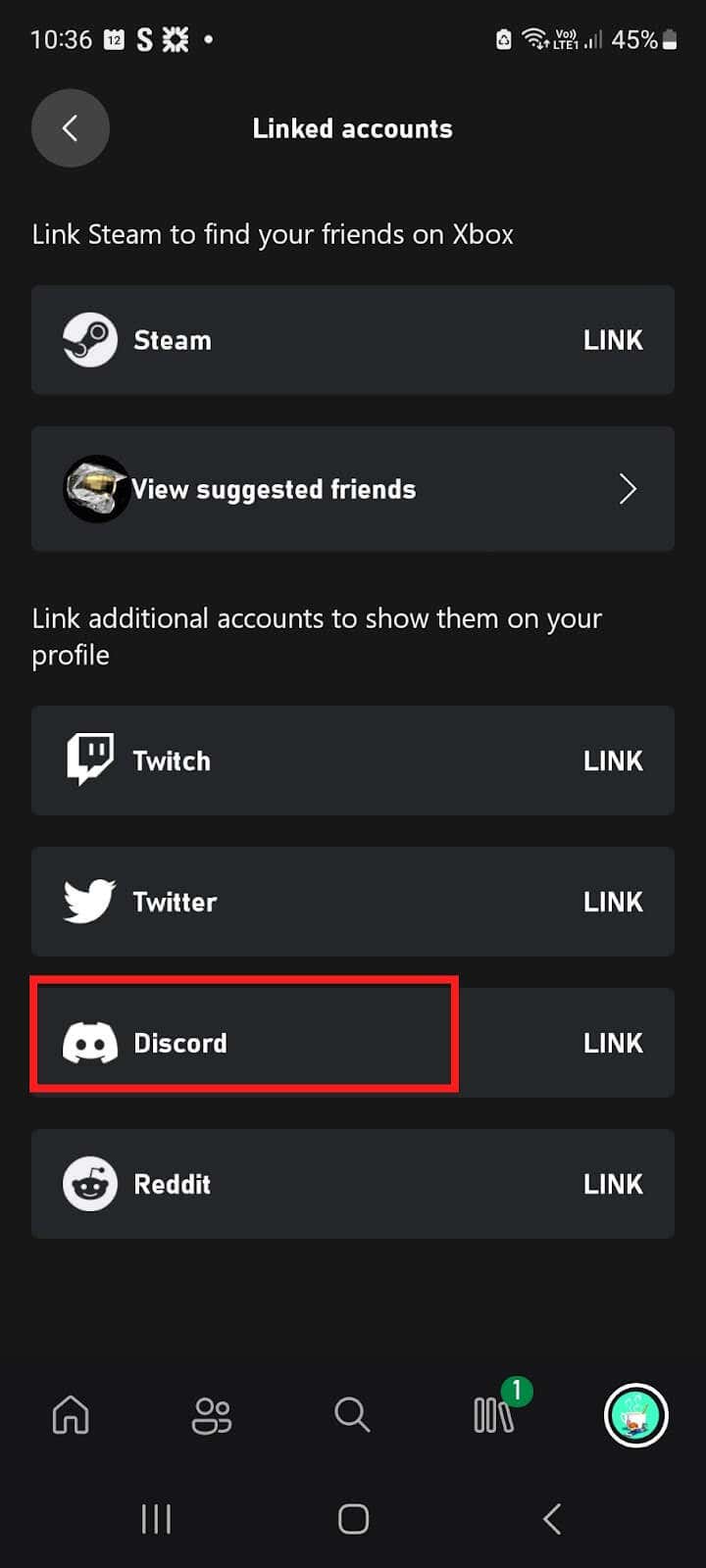
Appuyez sur Continuer.
Sur l'écran « Xbox souhaite accéder à votre compte Discord », appuyez sur Autoriser.
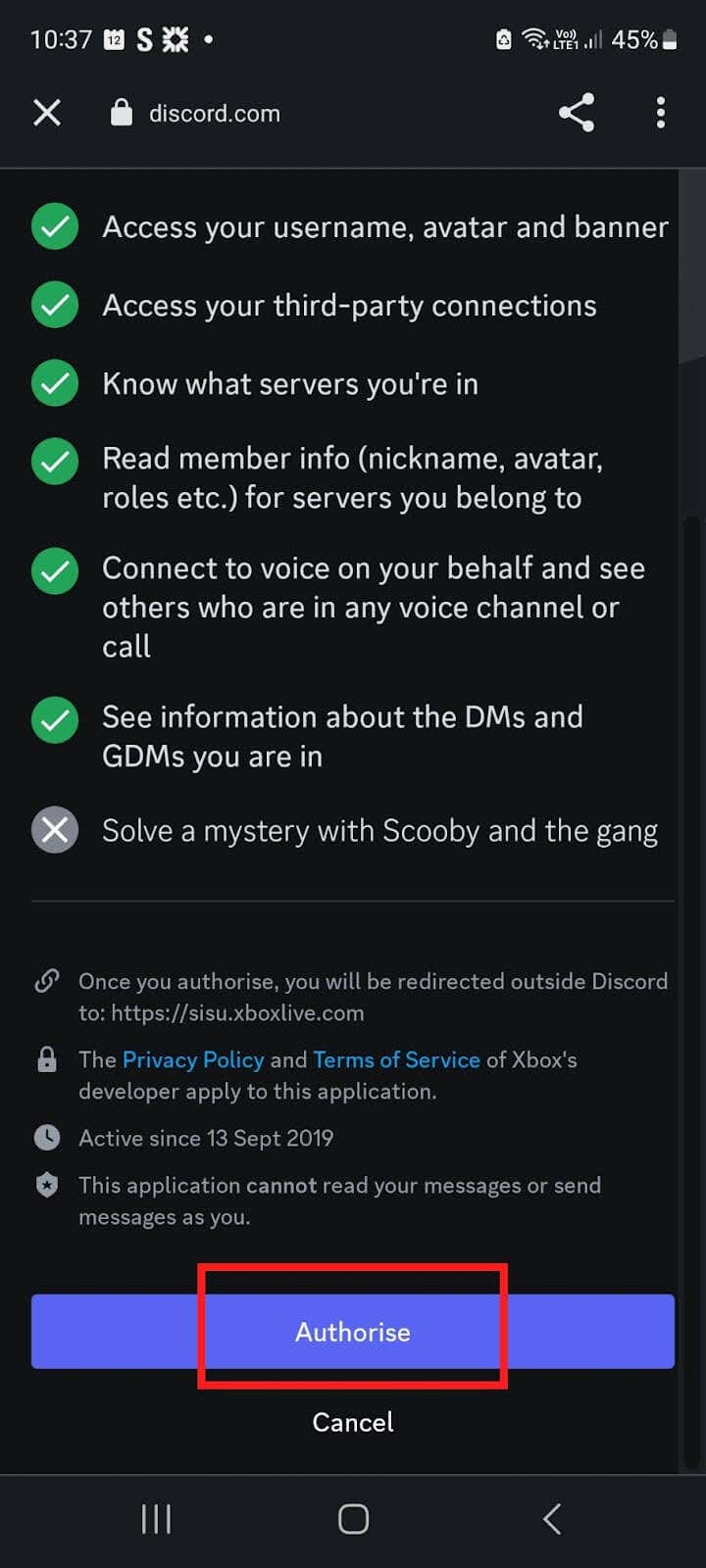
Vos comptes sont désormais associés.
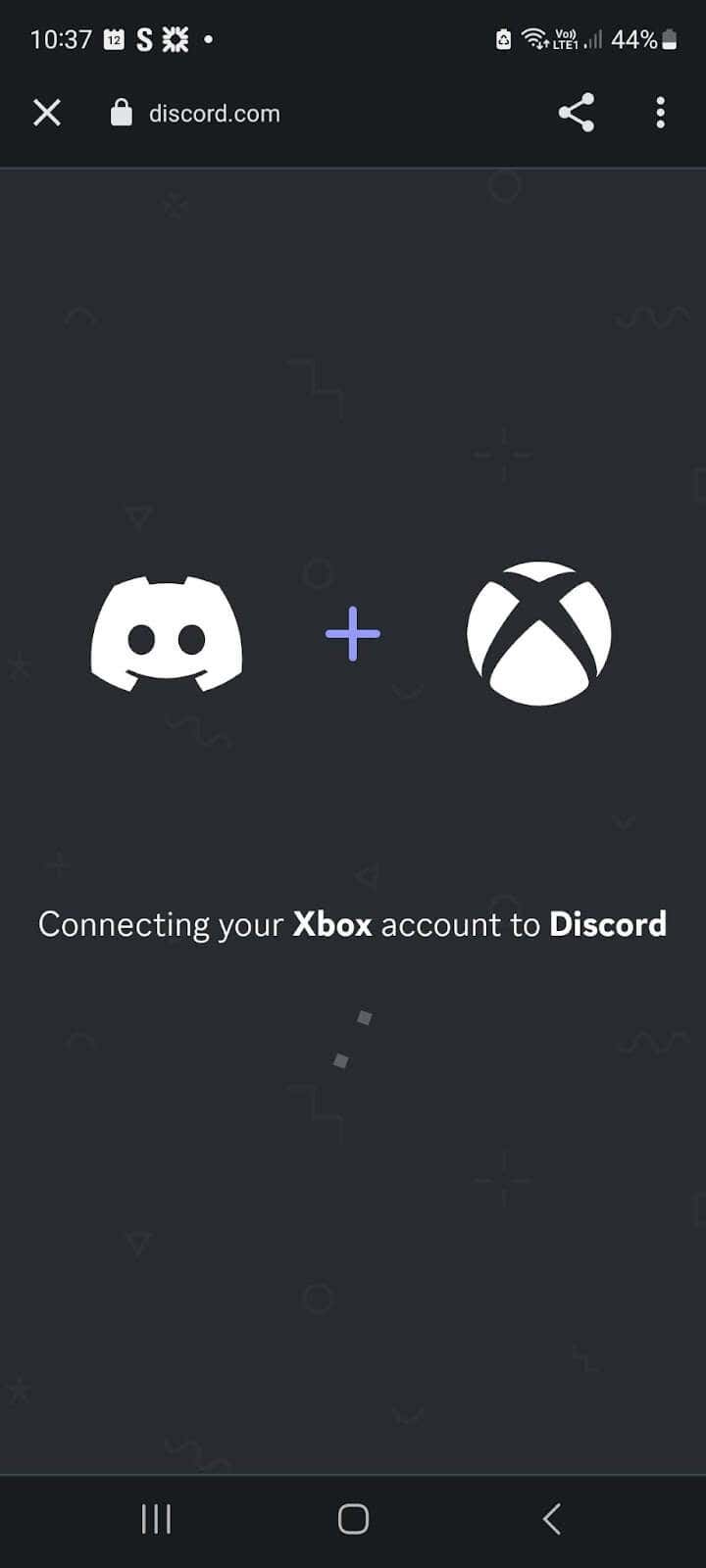
Connexion de votre compte Discord sur ordinateur
Vous pouvez utiliser l'application de bureau Discord, l'application Xbox pour Windows ou la Xbox Game Bar pour connecter votre compte à votre console sur ordinateur.
CommentCconnecterVotrenotre DiscordAcompteUtilisationde Windows DiscordApp
Téléchargez et installez l'application Discord sur votre ordinateur.
Ouvrez l'application et connectez-vous à votre compte avec votre nom d'utilisateur et votre mot de passe ou en scannant le code QR avec votre téléphone.
À côté de l'icône de votre profil en bas à gauche, sélectionnez Paramètres utilisateur.
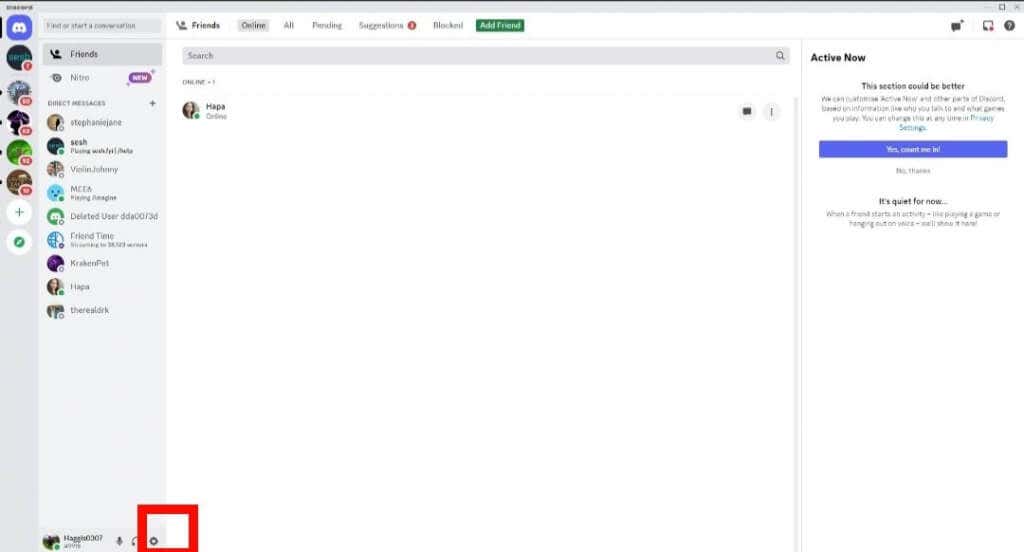
Sélectionnez Connexions.
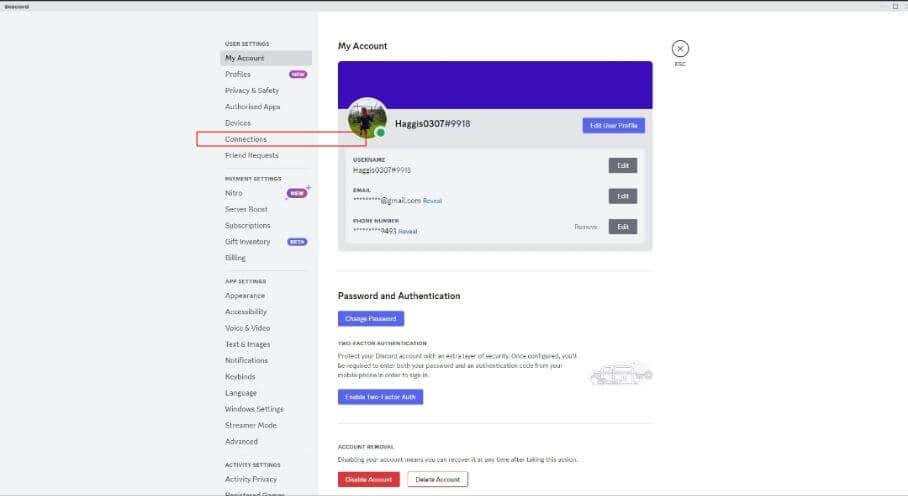
Sous Ajouter des comptes à votre profil, sélectionnez Afficher pluset choisissez l'icône Xbox, puis suivez les invites à l'écran.li>
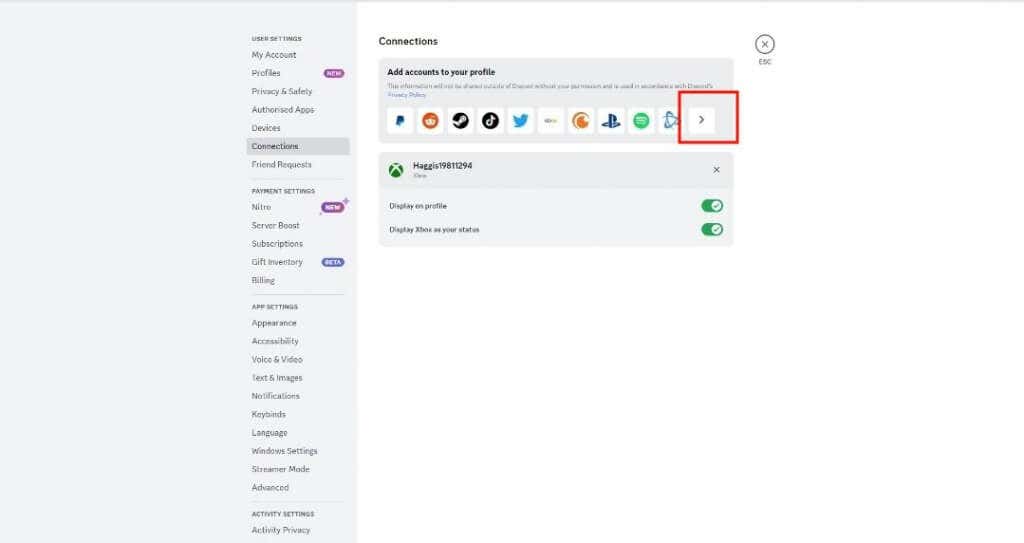
Vous serez invité à vous connecter à votre compte Xbox, si vous n'êtes pas déjà connecté.
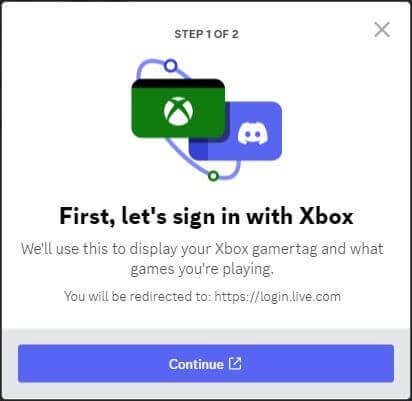
Lorsque vous obtenez le message "Autoriser cette application à accéder à vos informations ?" écran, sélectionnez Oui.
Vous pouvez désormais utiliser Discord sur Xbox..
Connexion de votre compte Discord à l'aide de l'application Xbox pour Windows
Téléchargez et installez l'application Xbox sur votre ordinateur.
Appuyez sur le bouton Démarrerde votre PC.
Choisissez Xboxdans la liste pour lancer l'application.
Sélectionnez votre icône de profilen haut à droite, puis choisissez Paramètres.
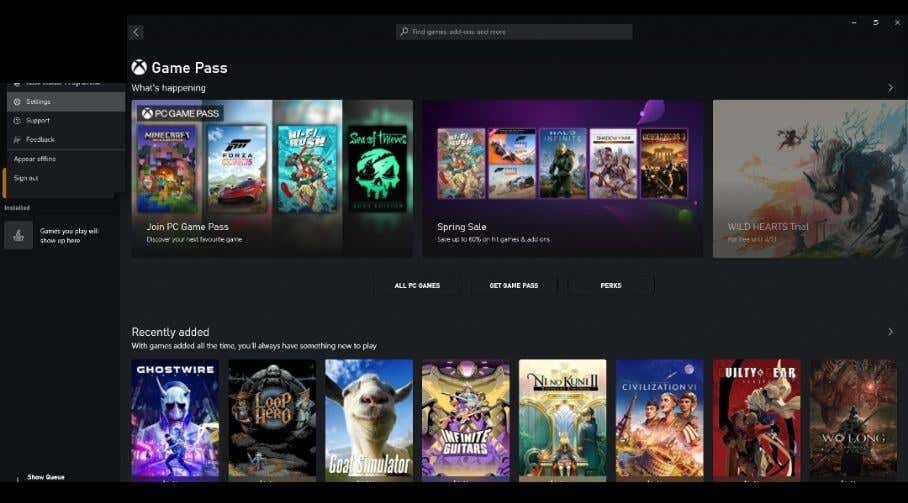
Sélectionnez Lienà côté de Discord.
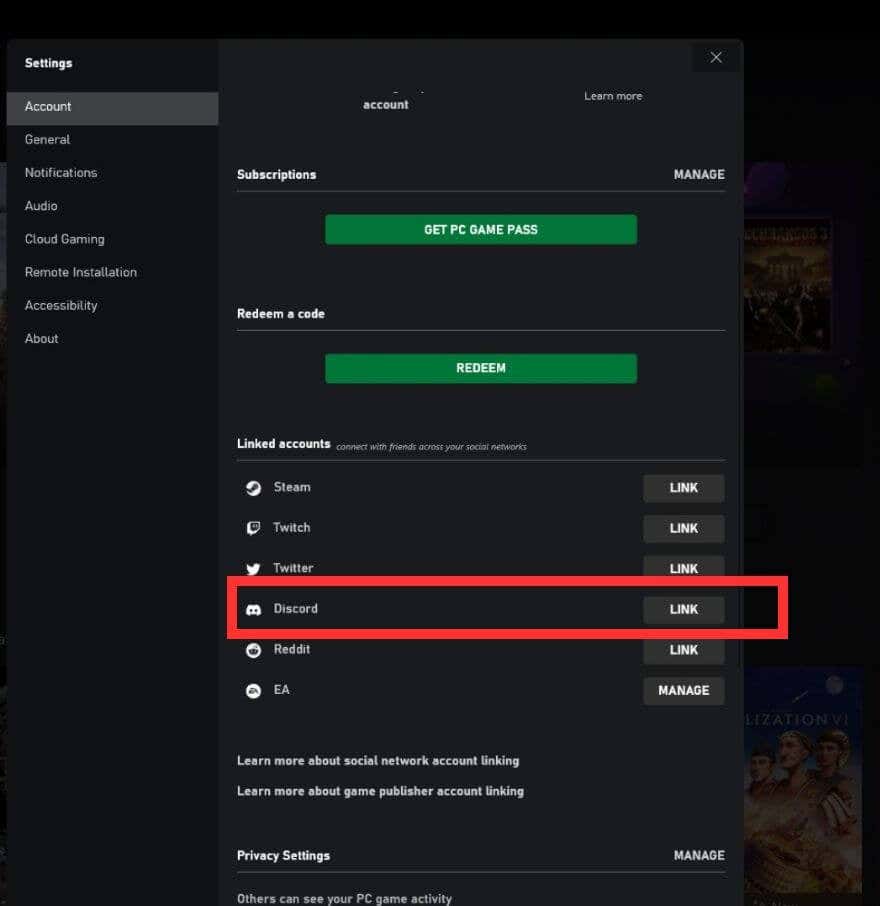
Suivez les invites pour connecter votre compte.
Vos comptes sont désormais liés, vous pouvez donc commencer à utiliser Discord sur Xbox.
Connexion de votre compte Discord à l'aide de la Xbox Game Bar
Pour connecter votre compte à l'aide de la Xbox Game Bar, suivez simplement les étapes ci-dessous :
Appuyez sur le bouton Windows+ Gpour ouvrir la barre de jeu.
Accédez à Paramètres>Comptes.
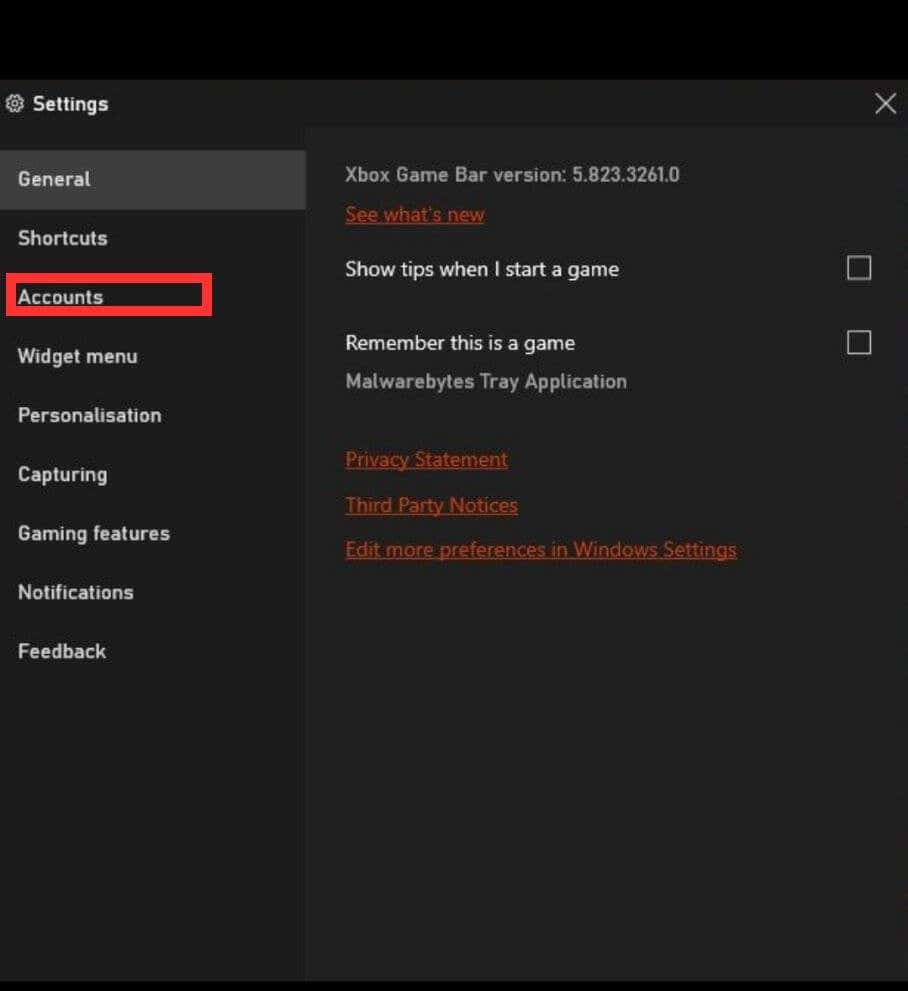
À côté de Discord, sélectionnez Lien.
Suivez les invites à l'écran pour associer votre compte.
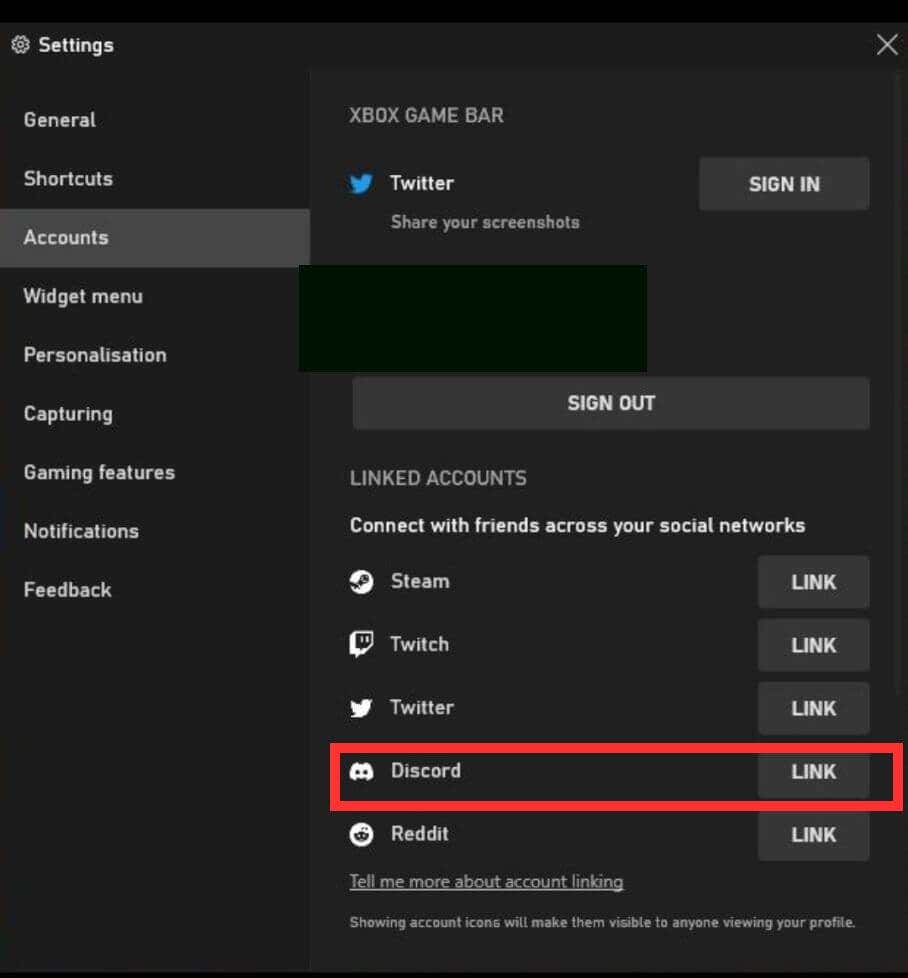
Comment connecter votre compte Discord à l'aide de votre console Xbox
La dernière façon de lier votre compte Discord à votre Xbox est de le faire directement depuis votre console.
Appuyez sur le bouton Xboxde votre manette.
Accédez à Profil et système>Paramètres>Compte.
Choisissez Comptes sociaux associés.
Sélectionnez Liersous la vignette Discordet suivez les instructions à l'écran pour associer votre compte.
Comment utiliser le chat vocal Discord
Maintenant que vous avez connecté votre compte Discord à votre Xbox en utilisant votre méthode préférée, voyons comment utiliser le chat vocal Discord sur votre console. Il existe plusieurs façons de procéder, notamment directement depuis votre console Xbox ou depuis votre téléphone.
Comment rejoindre un canal de chat vocal Discord sur votre téléphone
Tout d'abord, ouvrez l'application Discord sur votre téléphone.
Appuyez sur le canal de chat vocal auquel vous souhaitez vous connecter.
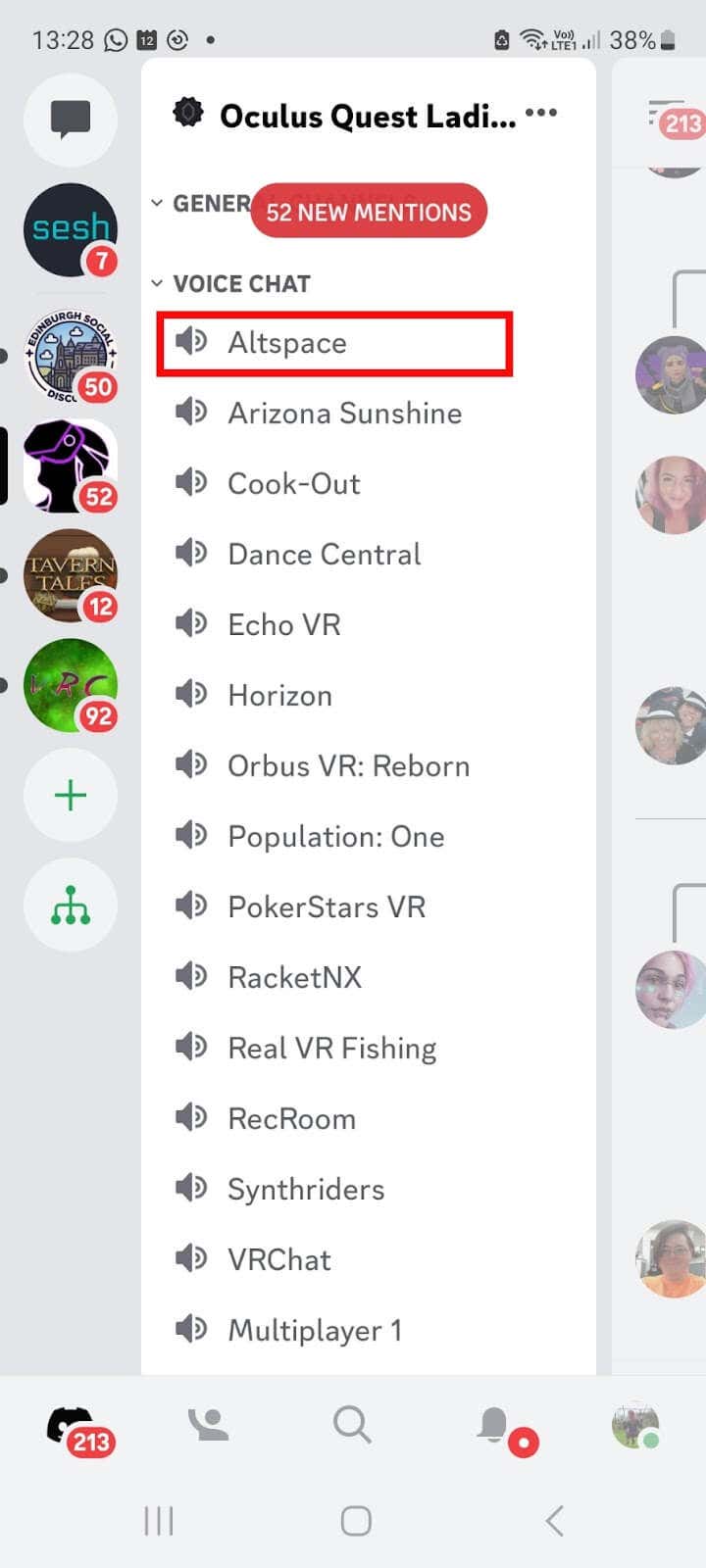
En bas de l'écran, appuyez sur Essayez le chat vocal sur console !.
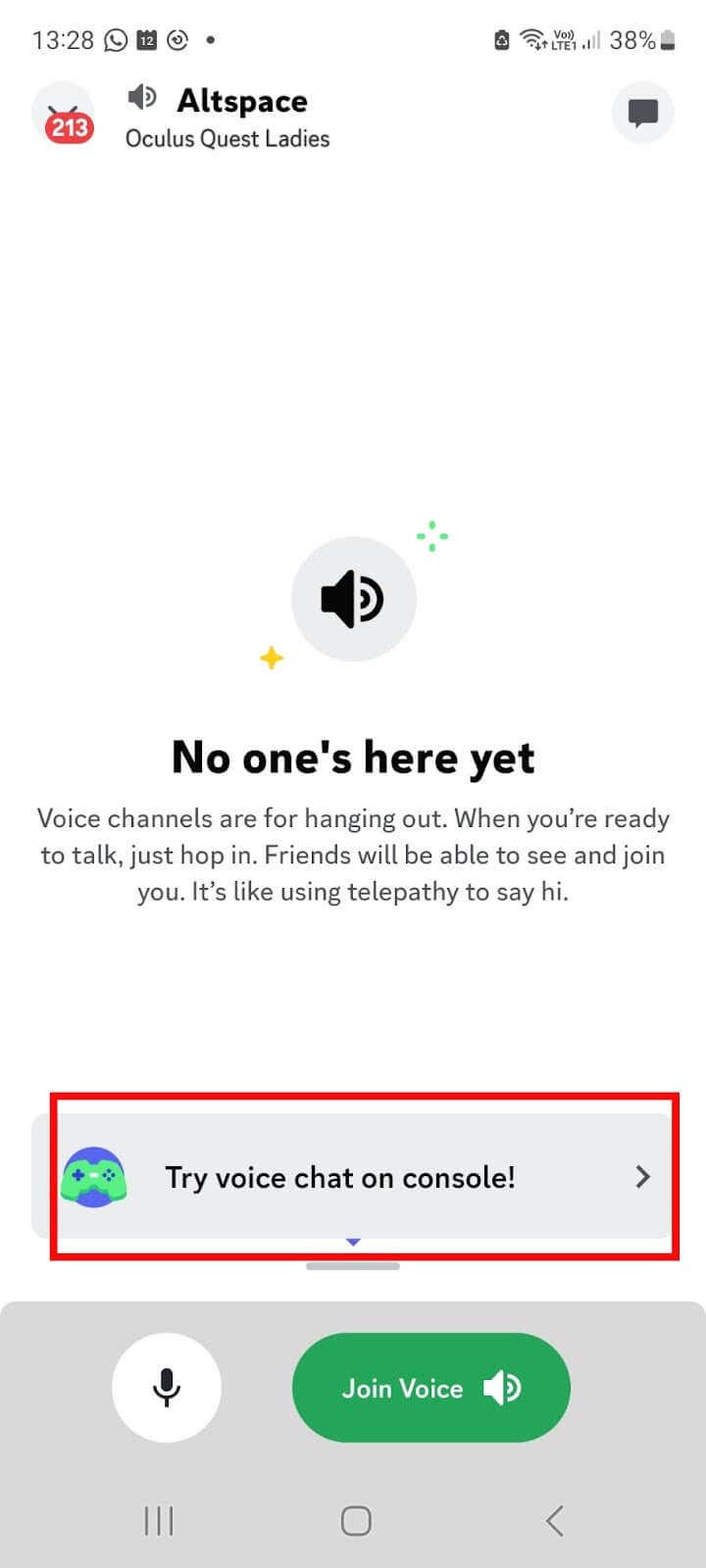
Appuyez sur Rejoindresur Xbox. Assurez-vous de ne pas appuyer sur Rejoindre Voice, sinon vous vous connecterez via votre téléphone.
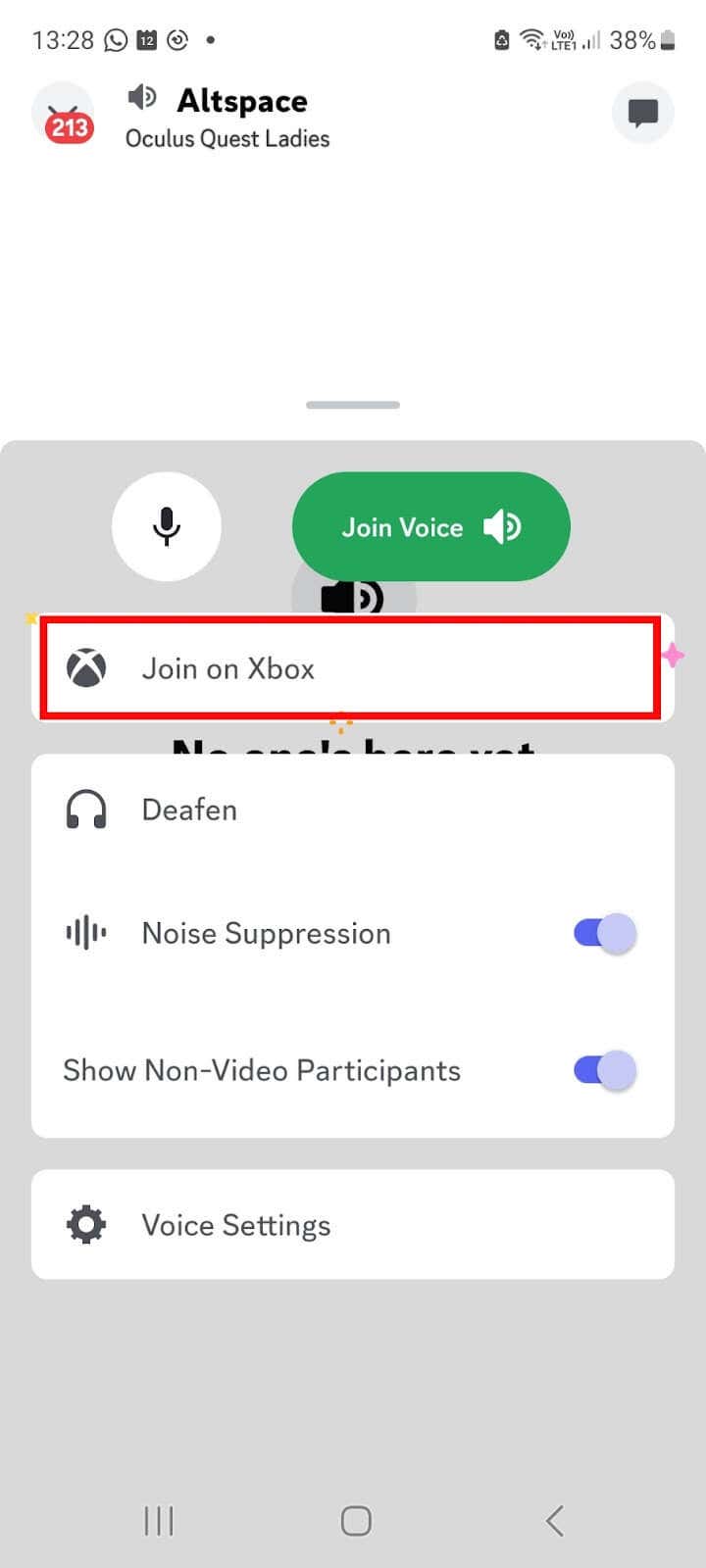
Cela ouvrira l'application Xbox.
Appuyez surTransférer la voixet vous êtes prêt à commencer à discuter.
Comment rejoindre un canal de chat vocal Discord sur votre console
Appuyez sur le bouton Xbox de votre manette.
Accédez à Fêtes et discussions>Discord.
Sélectionnez le serveur Discord que vous souhaitez rejoindre dans la liste et appuyez sur A. Ou vous souhaiterez peut-être créer un serveur Discord pour pouvoir inviter vos amis.
Choisissez le canal vocal Discord à rejoindre dans la liste des canaux vocaux, puis appuyez sur Apour le rejoindre.
Remarque :Vous ne verrez répertoriés que les serveurs que vous avez déjà rejoints. Vous pouvez rejoindre un serveur Discord depuis l'application mobile ou de bureau (et vous aurez besoin d'une invitation pour le faire). Vous recevez une erreur d'invitation non valide ? Consultez nos guide expliquant pourquoi vos invitations Discord ne fonctionnent pas.
Quitter une chaîne Discord
Si vous devez quitter une chaîne pour une raison quelconque, c'est très simple.
Appuyez sur le bouton Xboxde votre manette.
Accédez à Fêtes et discussions>Discord.
Sélectionnez Déconnecter.
Comme vous pouvez le constater, il est assez simple de configurer Discord sur votre Xbox, et il existe plusieurs façons de le faire. Choisissez la méthode qui vous convient le mieux, que ce soit en utilisant l'application Discord sur votre appareil mobile ou via l'application Xbox Windows, et vous serez prêt à discuter en jeu avec vos amis en un rien de temps.
.
Articles Similaires: